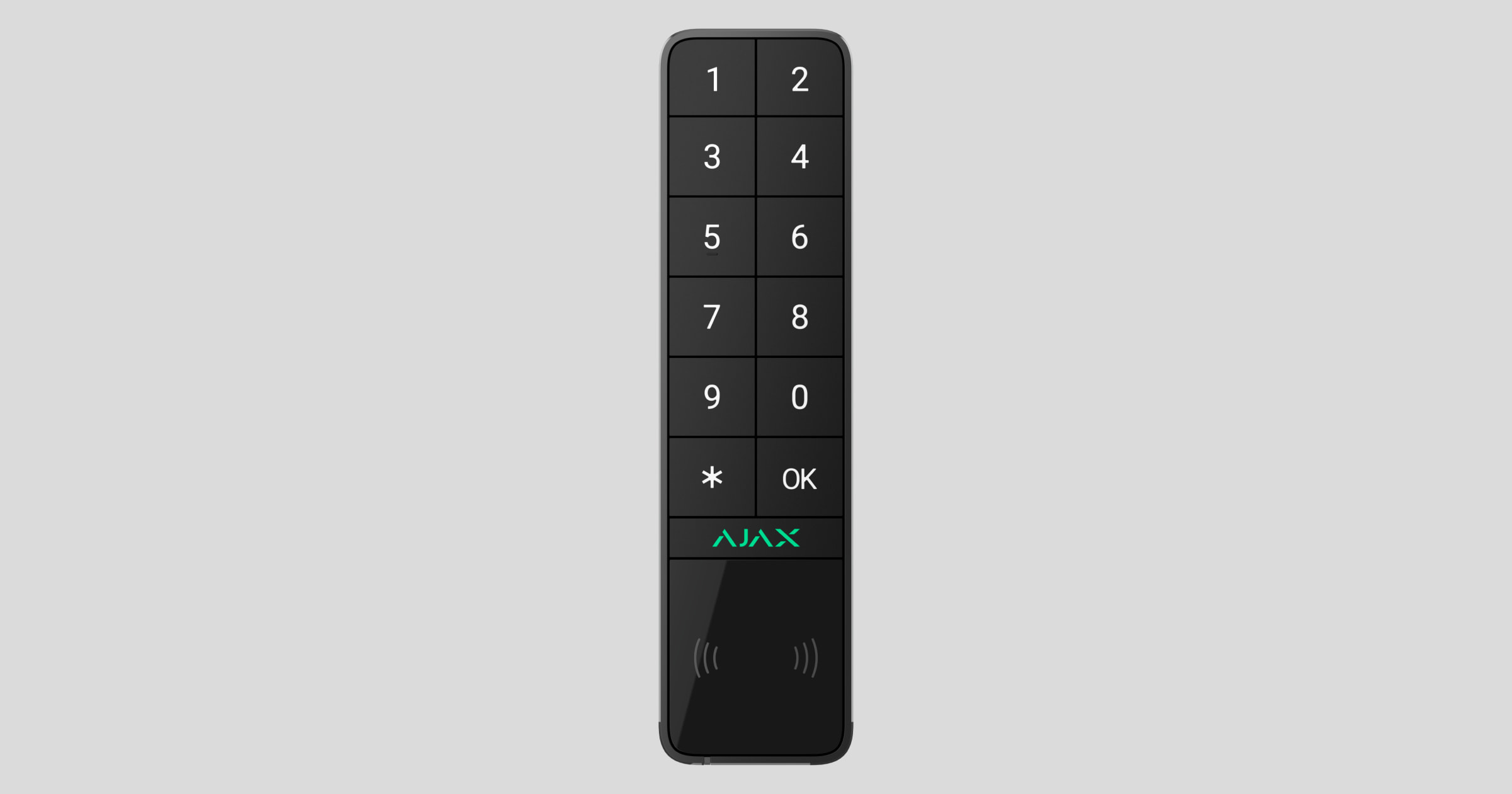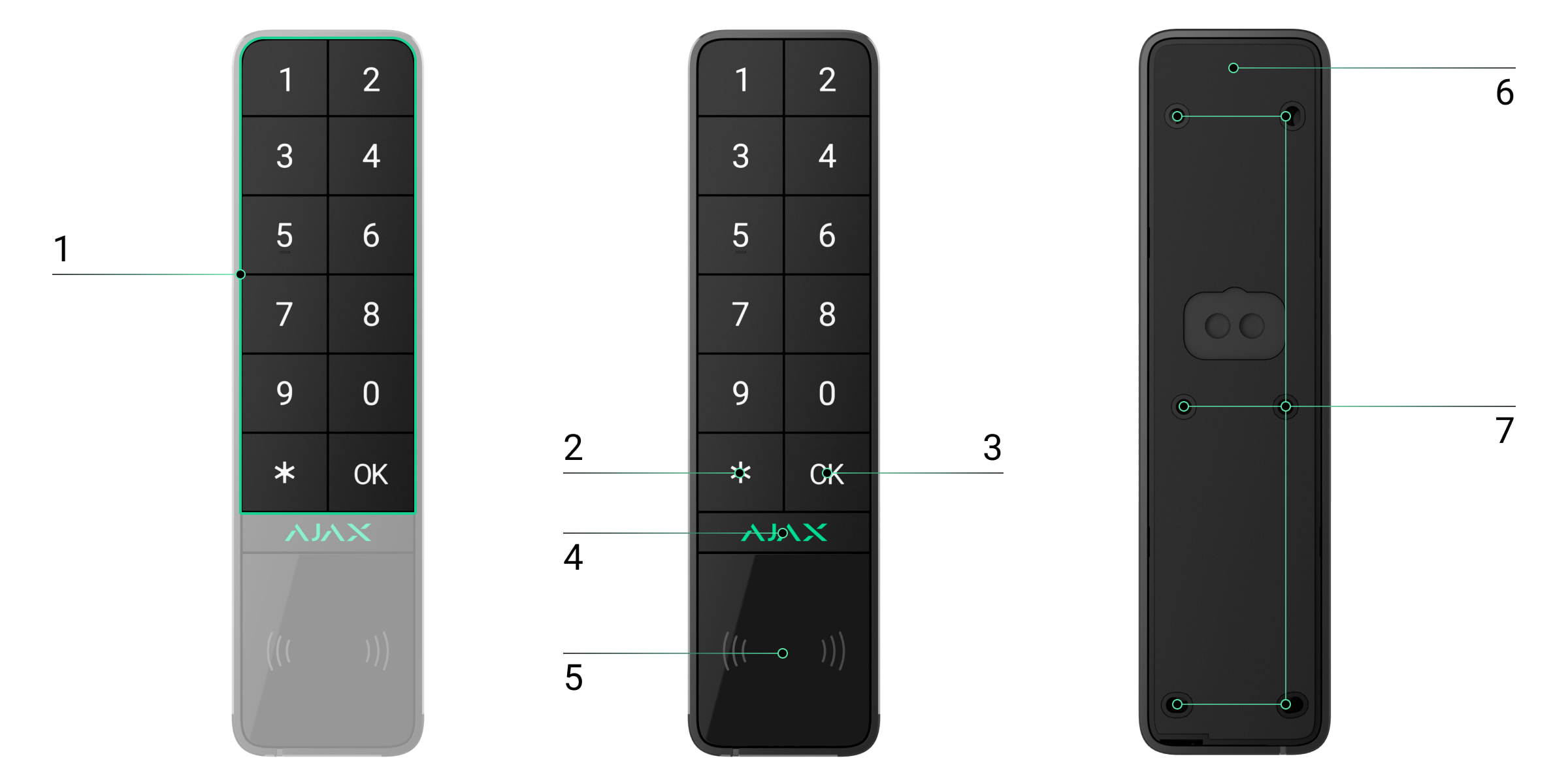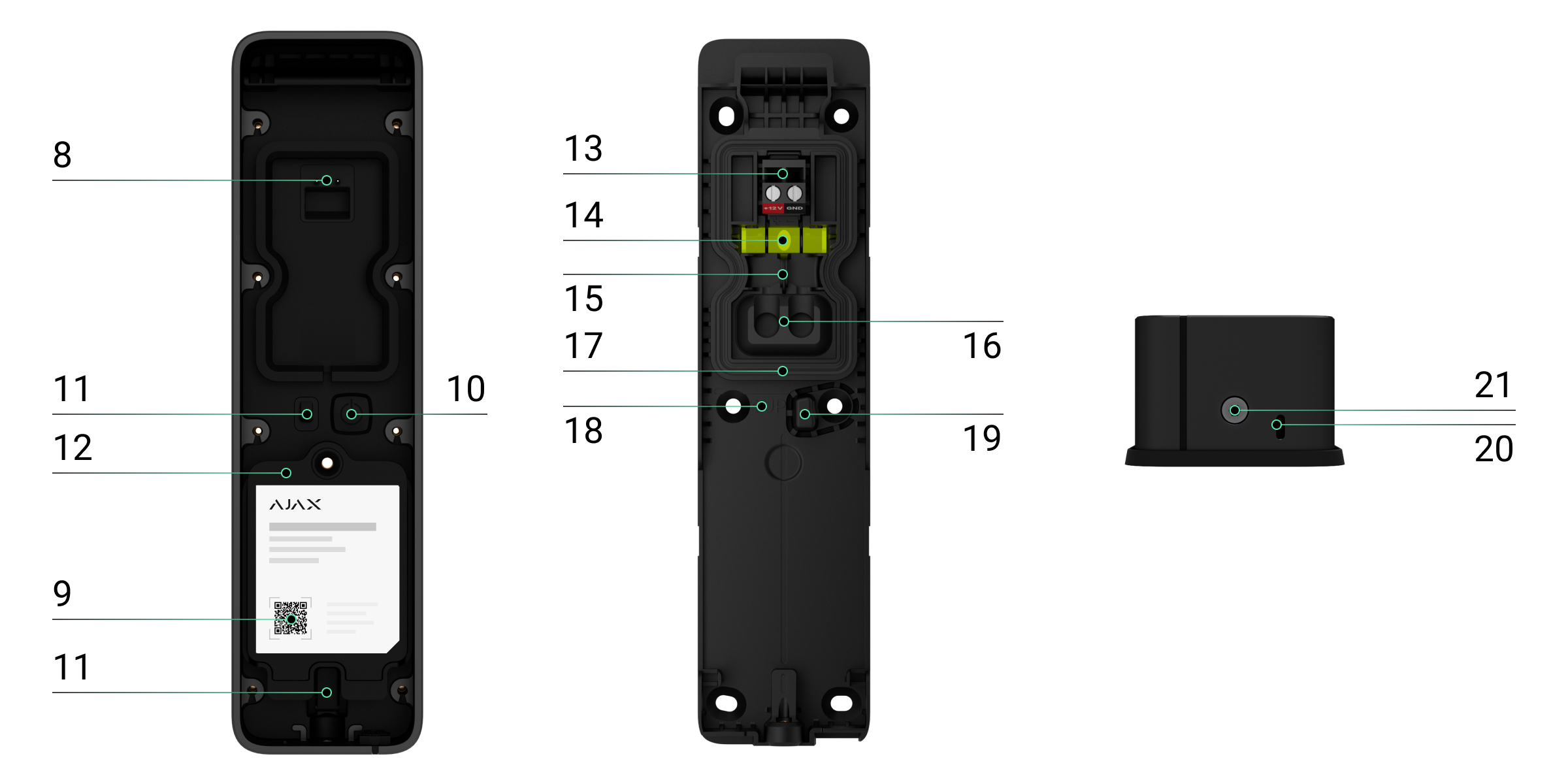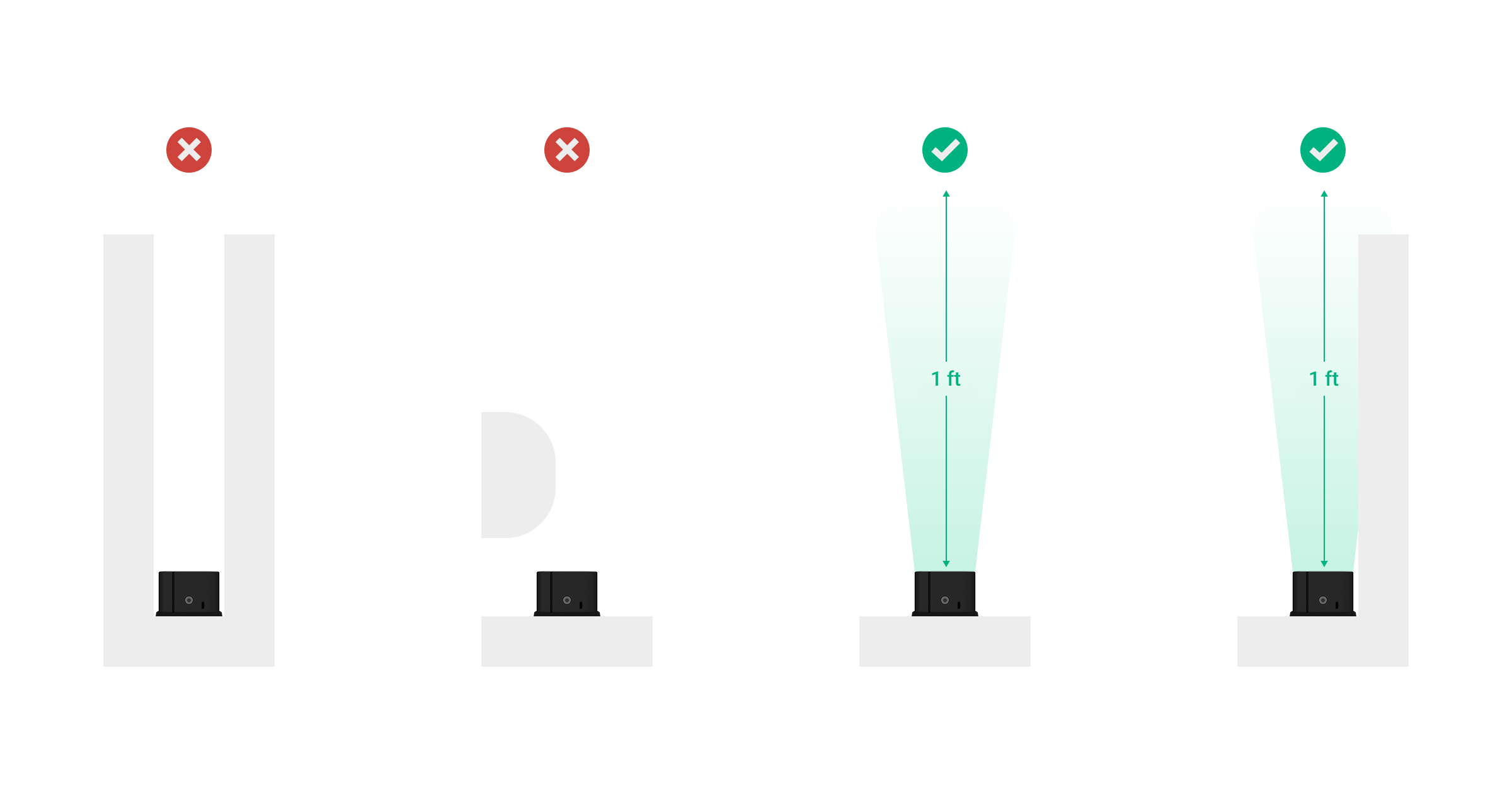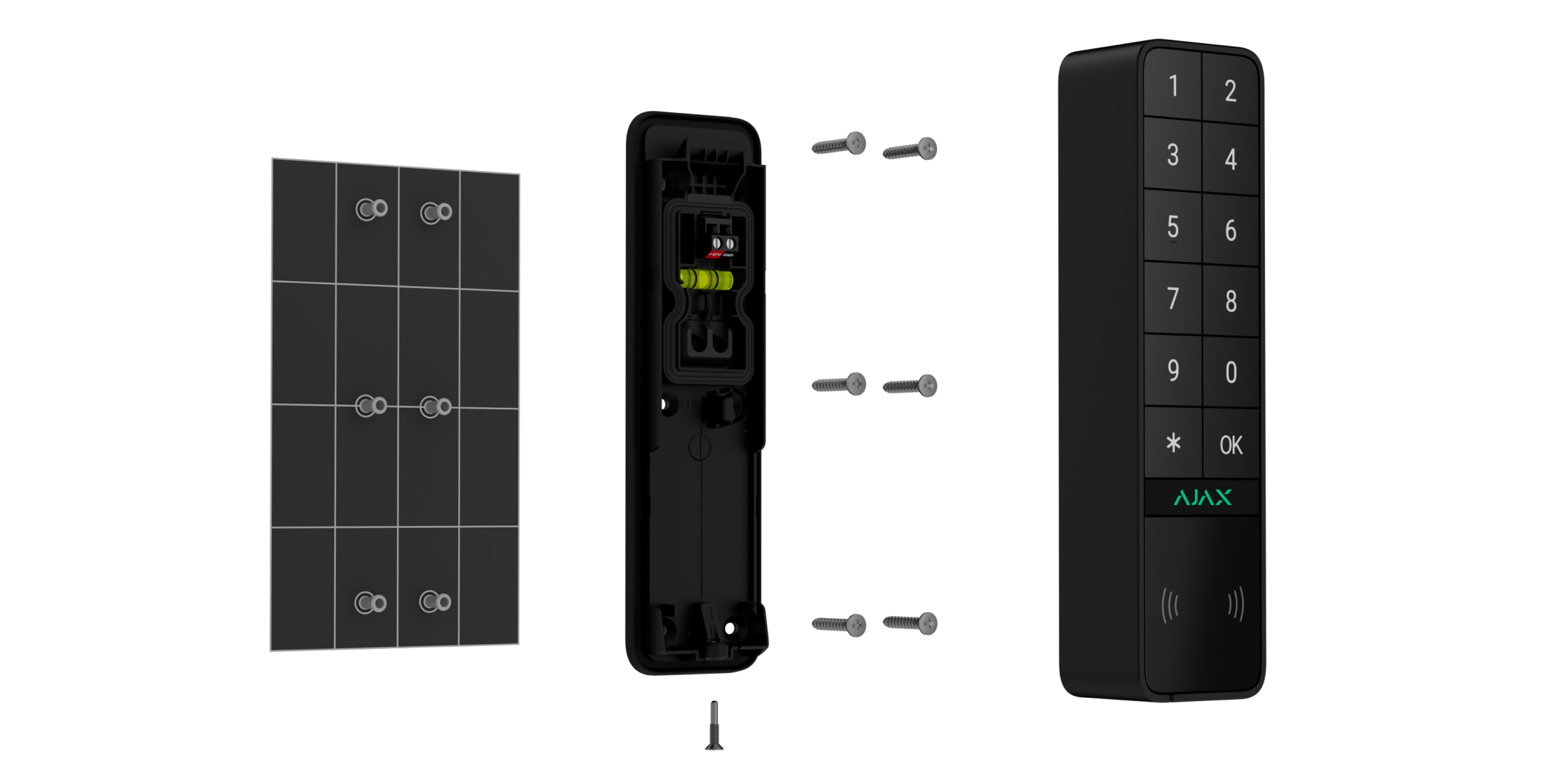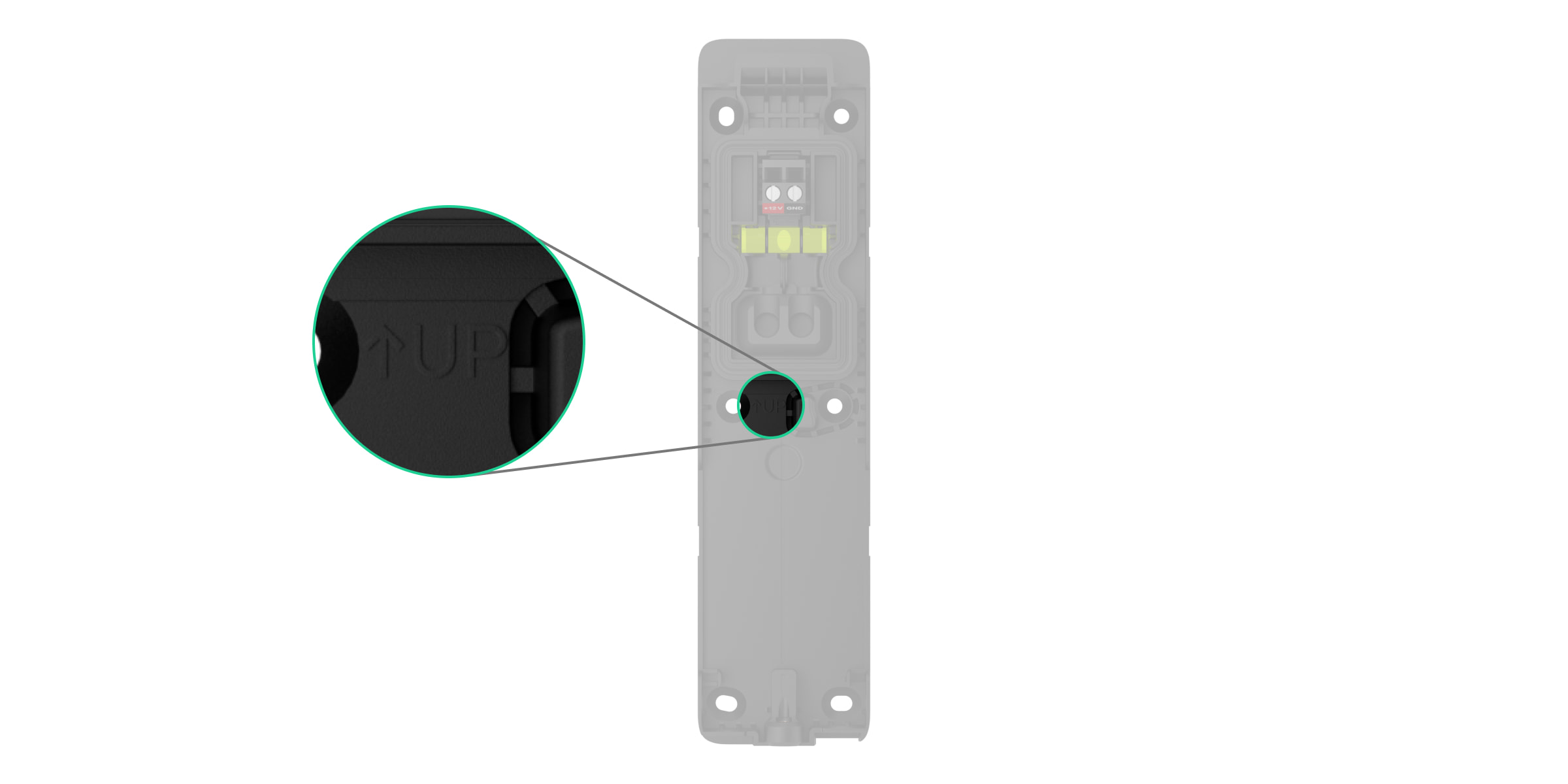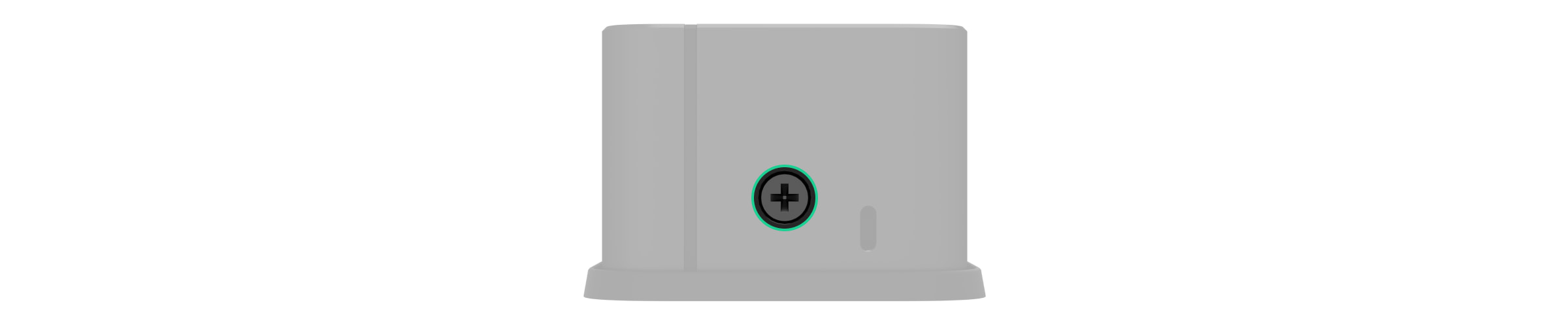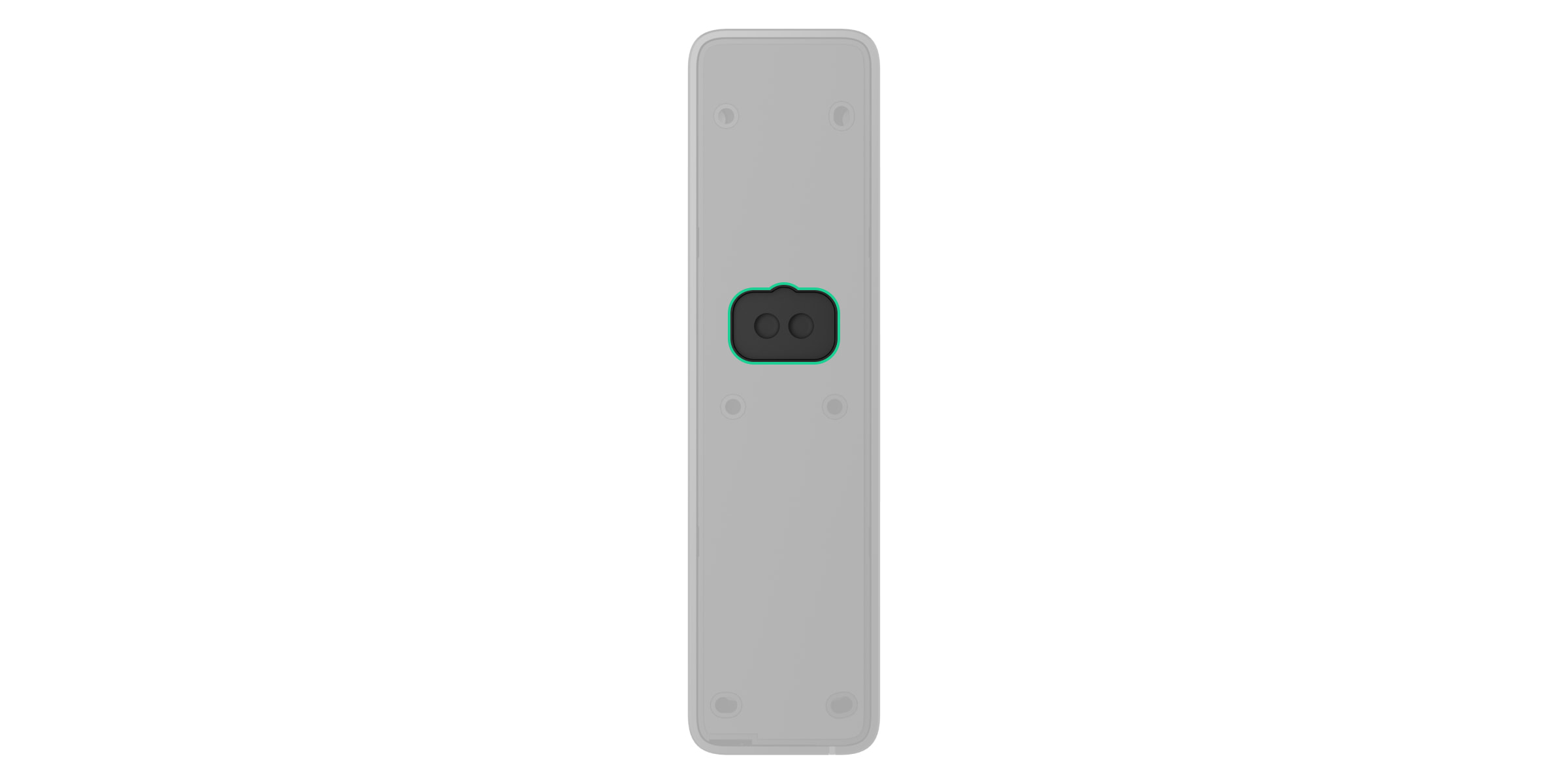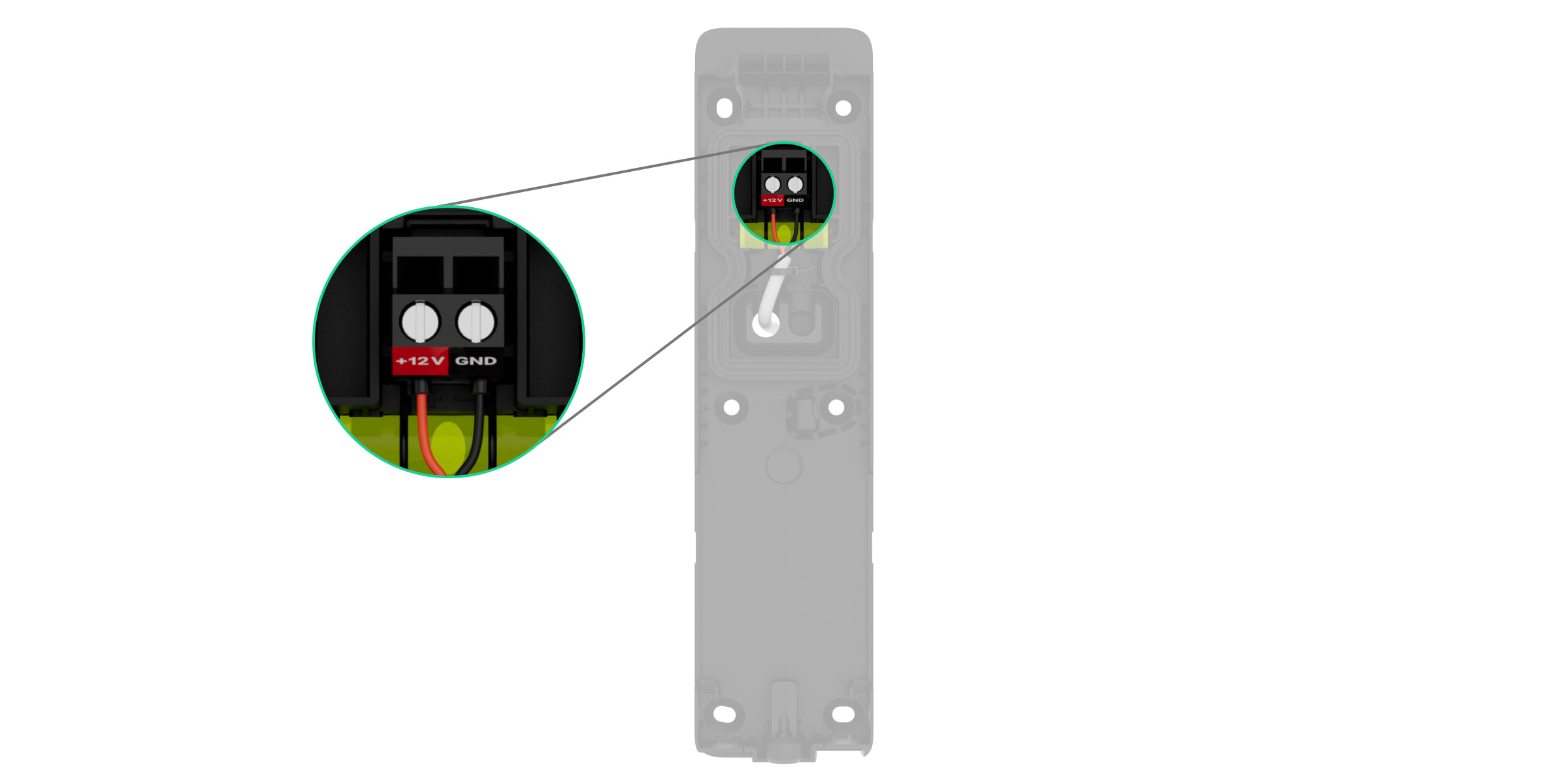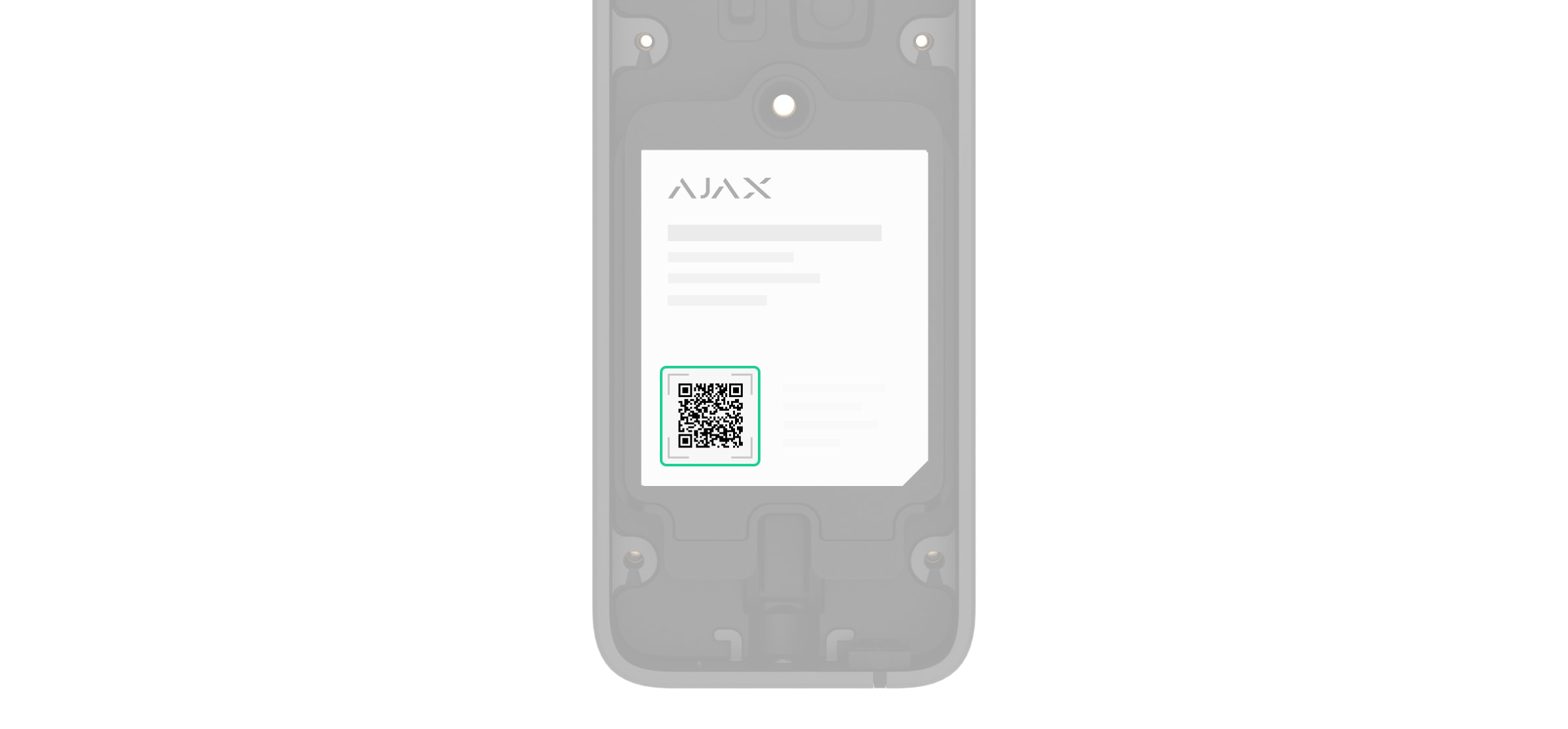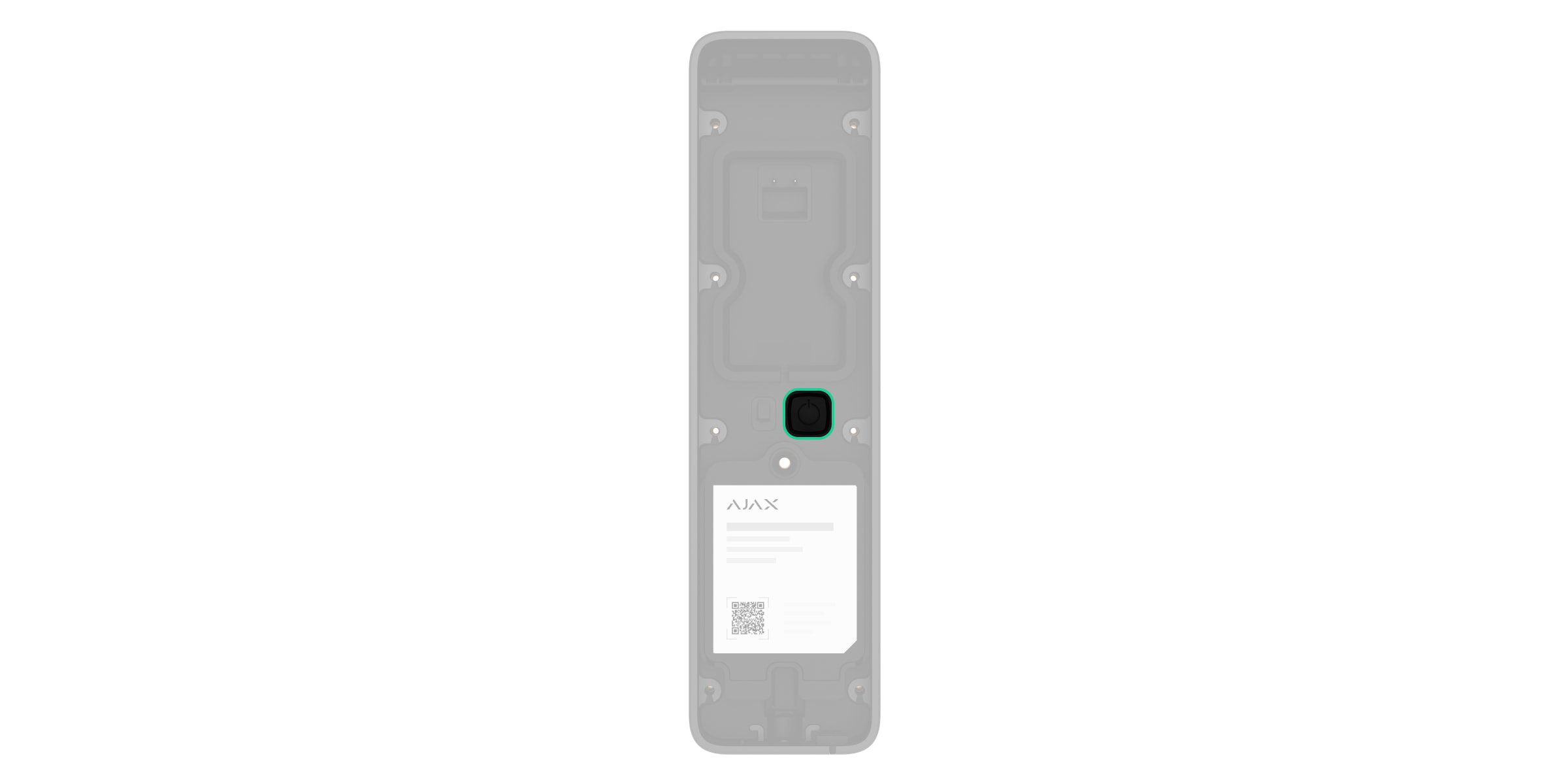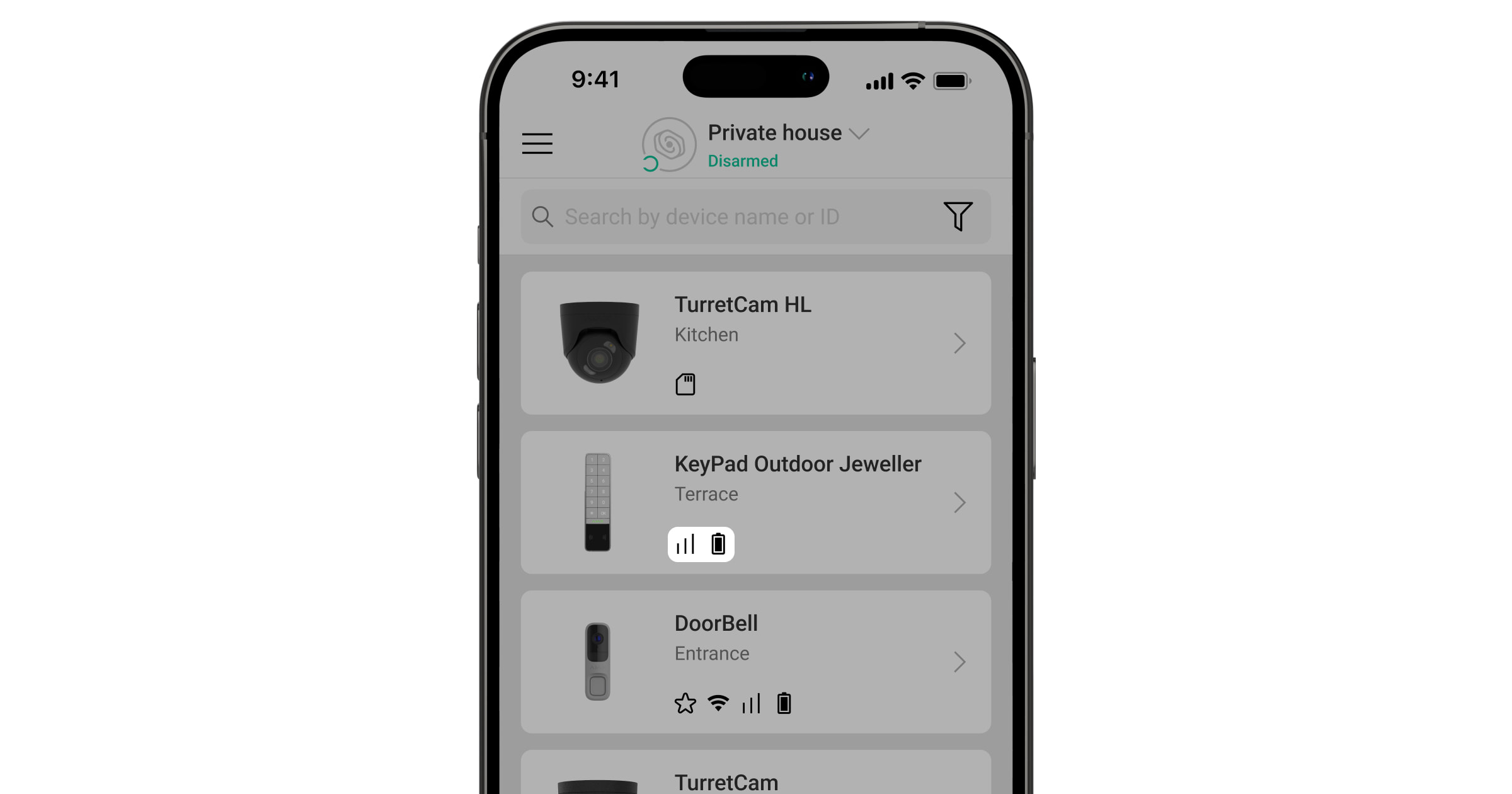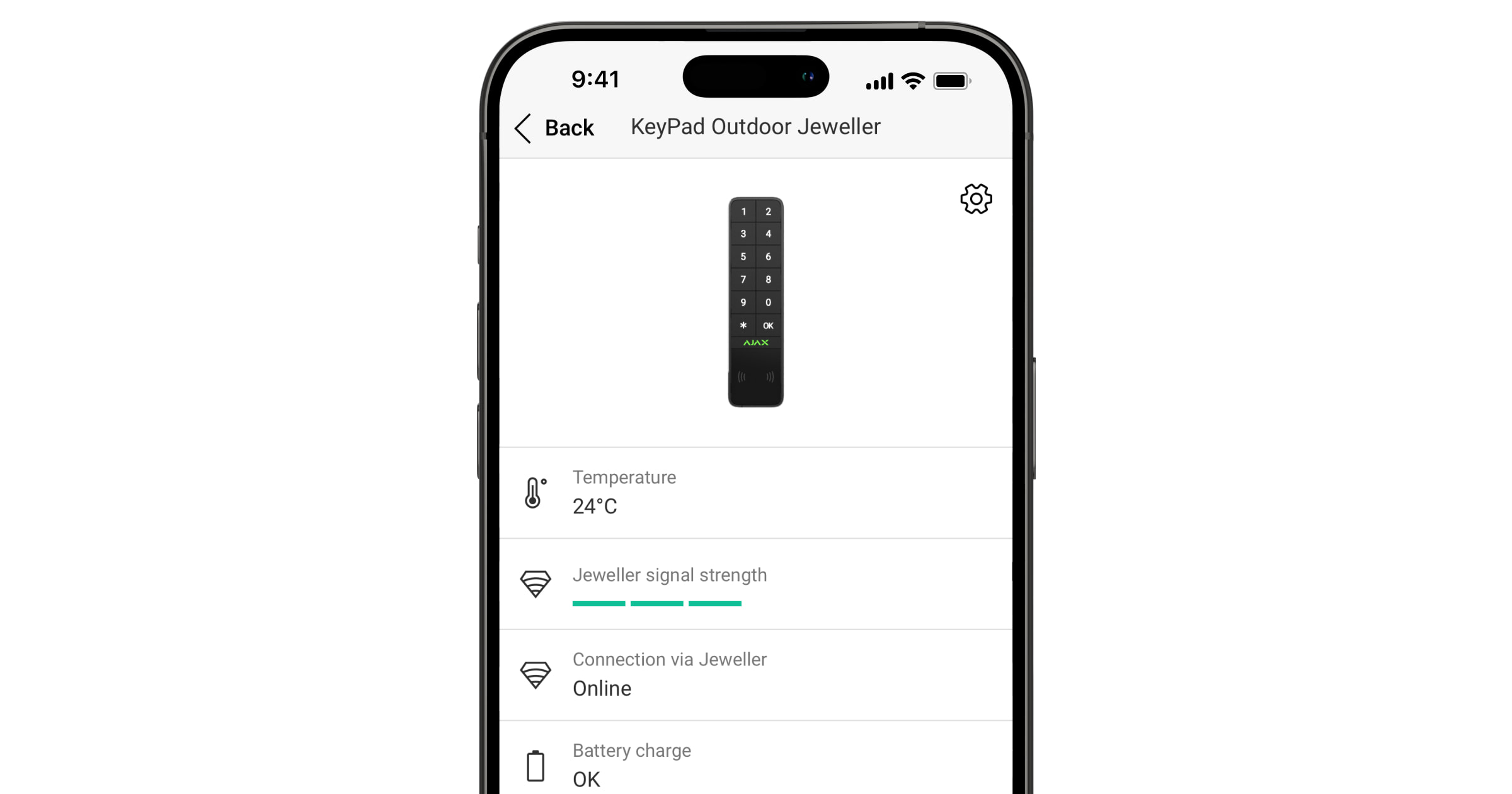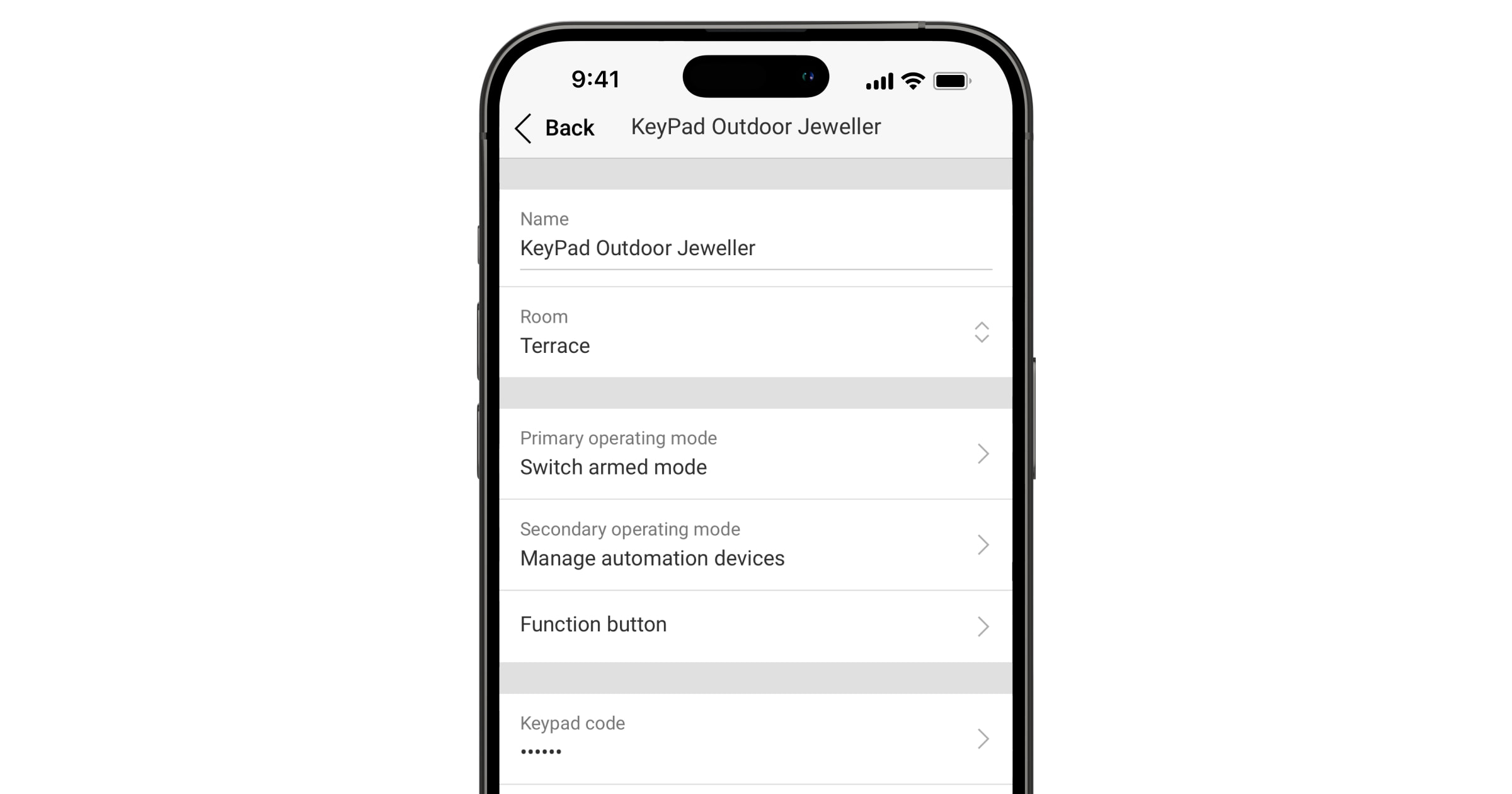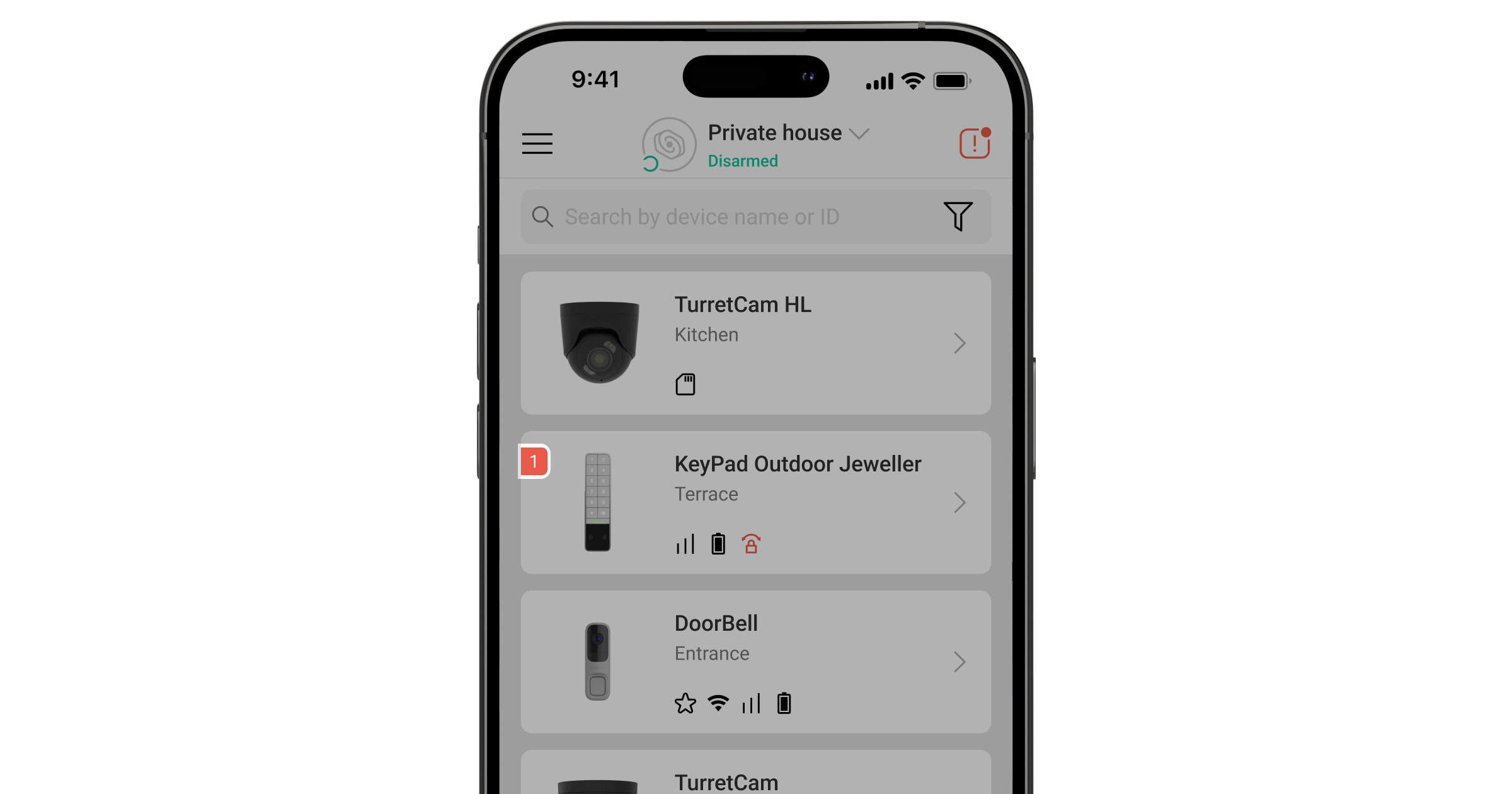KeyPad Outdoor Jeweller, Ajax sistemlerini yönetmek için tasarlanmış kablosuz bir tuş takımıdır. Kullanıcılar akıllı telefonları, Tag anahtarlıkları, Pass kartları ve kodları kullanarak kimlik doğrulaması yapabilirler. Cihaz hem dış hem de iç mekan kullanımı için tasarlanmıştır.
Tuş takımı, Ajax sisteminde çalışır ve güvenli Jeweller telsiz iletişim protokolünü kullanarak hub ile veri alışverişi yapar.
İşlevsel unsurlar
- Numaralı tuş takımı.
- Fonksiyon butonu.
- LED göstergeli OK butonu.
- LED göstergeli Ajax logosu.
- Kart/anahtarlık/Bluetooth okuyucu.
- SmartBracket montaj paneli. Paneli çıkarmak için tutucu vidayı sökünüz.
- SmartBracket’ı yüzeye tutturmak için delikler.
- Cihazı SmartBracket terminallerine bağlamak için pimler.
- Cihaz kimliği bulunan QR kodu. Cihazı hub’a eklemek için kullanılır.
- Güç butonu.
- Tamper butonları.
- Pil bölmesinin kapağı.
- Harici bir güç kaynağını bağlamak için terminaller.
- Kurulum sırasında montajın eğim açısını kontrol etmek için su terazisi.
- Kabloları sabitlemek için bağlama yuvası.
- Kabloları cihazın arkasından yönlendirmek için kauçuk sızdırmazlık tapası.
- Dikdörtgen kauçuk sızdırmazlık halkası. Cihazı suya karşı korur. Çıkarmayınız.
- Tuş takımının üst kısmını gösteren UP tuşu.
- Montaj panelinin delikli kısmı. Cihazı yüzeyden ayırmaya yönelik herhangi bir girişim durumunda kurcalama alarmı tetikler. Koparmayınız.
- Yerleşik sesli uyarı için ses deliği.
- Tuş takımını SmartBracket üzerine sabitlemeye yarayan tutucu vida.
Uyumlu hub’lar
Tuş takımının çalışması için OS Malevich 2.33 ve üzeri aygıt yazılımına sahip bir Ajax hub’ı gereklidir.
Çalışma prensibi
KeyPad Outdoor Jeweller büyük mekanik butonlara, temassız yetkilendirme için bir okuyucuya, yerleşik bir sesli uyarıya ve LED göstergelere sahiptir. Tuş takımı, güvenlik modlarını ve otomasyon cihazlarını kontrol etmek ve sistem olaylarını ses ve LED göstergesiyle bildirmek için kullanılır.
KeyPad Outdoor Jeweller, birincil ve ikincil çalışma modlarına sahiptir. Her mod için bir tuş takımı işlevi ayarlayabilir ve OK butonuna uzun basarak modlar arasında geçiş yapabilirsiniz.
Tuş takımının ön tarafının alt kısmında temassız yetkilendirme için bir okuyucu bulunur; böylece Tag, Pass veya bir akıllı telefon gösterebilirsiniz.
Ayarlara bağlı olarak, KeyPad Outdoor Jeweller’daki yerleşik sesli uyarı aşağıdakileri bildirir:
- alarmlar;
- güvenlik modu değişiklikleri;
- giriş/çıkış gecikmeleri;
- açılma dedektörlerinin tetiklenmesi;
- arızalar.
Tuş takımı çalışma modları ve fonksiyonları
KeyPad Outdoor Jeweller iki çalışma moduna sahiptir: birincil ve ikincil. Ajax uygulamalarındaki tuş takımı ayarlarında her modu bağımsız olarak yapılandırabilirsiniz. Her çalışma modu için yalnızca bir tuş takımı işlevi ayarlayabilir ve tuş takımındaki OK butonuna uzun basarak modlar arasında geçiş yapabilirsiniz.
Ayrıca, ihtiyacınız yoksa ikincil çalışma modunu devre dışı bırakabilirsiniz.
Her tuş takımı çalışma modu için ayarlanabilen üç tuş takımı işlevi vardır:
- Kurulu modu değiştirme. Bu işlevle, kullanıcılar tüm sahayı veya belirli grupları kurabilir/çözebilir veya Gece modunu etkinleştirebilir.
- Otomasyon cihazlarını yönetme. Bu fonksiyon ile kullanıcılar, doğrudan tuş takımından kontrol edilebilen bir veya birden fazla otomasyon cihazı içeren bir senaryo oluşturabilirler.
- Giriş gecikmesini başlatma. Bu işlev sayesinde kullanıcılar KeyPad Outdoor Jeweller’ı bir giriş gecikmesini etkinleştirmek için bir baypas tuş takımı olarak kullanabilir ve böylece ana tuş takımını kullanarak sahayı çözebilirler.
Aynı anda yalnızca bir birincil işlev ve bir ikincil işlev ayarlanabilir.
KeyPad Outdoor Jeweller, yapılandırılan işleve bağlı olarak LED göstergesi ile o anda hangi modun etkin olduğunu gösterir:
- Kurulu modu değiştirme — Ajax logosu, sistem güvenlik durumuna bağlı olarak kırmızı veya yeşil renkte yanar. OK butonu, sayı butonları gibi beyaz renkte yanar.
- Otomasyon cihazlarını yönetme — OK butonu, otomasyon cihazının durumuna bağlı olarak kırmızı veya yeşil renkte yanar. Ajax logo LED’i kapalı. Tuş takımı birden fazla otomasyon cihazına sahip bir senaryoyu kontrol ediyorsa, senaryonun durumu tuş takımında kullanılamaz.
- Giriş gecikmesini başlatma — Ajax logosu, saha kurulduğunda kırmızı renkte yanar ve giriş gecikmesi başlatıldığında bip sesiyle eş zamanlı olarak kırmızı renkte yanıp söner. OK butonu, sayı butonları gibi beyaz renkte yanar.
Güvenlik kontrolü
KeyPad Outdoor Jeweller, tüm sahayı veya belirli grupları kurabilir ve çözebilir, ayrıca Gece modunu da etkinleştirebilir. Kullanıcılar şunlar aracılığıyla KeyPad Outdoor Jeweller’ı kullanarak güvenliği kontrol edebilir:
- Kartlar veya anahtarlıklar. KeyPad Outdoor Jeweller, kullanıcıları hızlı ve güvenli bir şekilde tanımlamak için DESFire® teknolojisini kullanır. DESFire®, uluslararası ISO 14443 standardını temel almakta olup 128 bit kapsamlı şifreleme sistemi ile kopya koruma metodunu bir araya getirir. Tag ve Pass bu teknolojiyi destekler ve KeyPad Outdoor Jeweller ile uyumludur.
- Akıllı telefonlar. Yüklü Ajax Security System uygulaması ve Bluetooth Low Energy (BLE) desteği ile. Kullanıcı yetkilendirmesi için Tag veya Pass yerine akıllı telefonlar kullanılabilir. BLE düşük güç tüketimi sağlayan bir telsiz protokolüdür. Tuş takımı, BLE 4.2 ve üzeri bulunan Android ve iOS akıllı telefonları destekler.
- Kodlar. KeyPad Outdoor Jeweller genel kodlar ve kişisel kodlar ile kayıtlı olmayan kullanıcılar için kodları destekler.
Erişim kodları
- Tuş takımı kodu tuş takımı için ayarlanmış genel bir koddur. Kullanıldığında, tüm olaylar tuş takımı adına Ajax uygulamalarına gönderilir.
- Kullanıcı kodu hub’a bağlı kullanıcılar için ayarlanmış kişisel bir koddur. Kullanıldığında, tüm olaylar kullanıcı adına Ajax uygulamalarına gönderilir.
- Tuş takımı erişim kodu sisteme kayıtlı olmayan kişiler için ayarlanmış bir koddur. Kullanıldığında, olaylar Ajax uygulamalarına bu kodla ilişkilendirilmiş bir adla birlikte gönderilir.
- RRU kodu, hızlı müdahale birimleri (RRU) için alarmdan sonra etkinleştirilen ve belirli bir süreliğine geçerli olan bir erişim kodudur. Kod etkinleştirildiğinde ve kullanıldığında, olaylar Ajax uygulamalarına bu kodla ilişkili bir başlıkla iletilir.
Kişisel kodlar, tuş takımı erişim kodları ve RRU kodlarının sayısı hub modeline göre değişir.
Erişim hakları ve kodları Ajax uygulamalarında ayarlanabilir. Kodun gizliliği ifşa edilmişse uzaktan değiştirilebilir, dolayısıyla sahanın yanına bir kurulumcu çağırmaya gerek yoktur. Bir kullanıcı Pass, Tag veya akıllı telefonunu kaybettiğinde, bir yönetici veya sistem yapılandırma haklarına sahip bir PRO, cihazı anında uygulamadan engelleyebilir. Bu arada kullanıcı sistemi kontrol etmek için kişisel bir kod kullanabilir.
Grupların güvenlik kontrolü
KeyPad Outdoor Jeweller ile grupların güvenliği kontrol edilebilir (Grup modu etkinse). Sistemi yapılandırma haklarına sahip bir yönetici veya PRO, hangi grupların paylaşılacağını (tuş takımı grupları) belirlemek için tuş takımı ayarlarını da yapabilir. Grup güvenlik yönetimi hakkında bu bölümde daha fazla bilgi edinebilirsiniz.
Fonksiyon butonu
KeyPad Outdoor Jeweller, üç moddan birinde çalışan Fonksiyon butonuna () sahiptir:
- Yok — Fonksiyon butonu devre dışı bırakılır ve kullanıcı bu butona kısaca bastığında hiçbir şey olmaz.
- Panik — Fonksiyon butonuna basıldıktan sonra, sistem güvenlik şirketi izleme istasyonuna ve tüm kullanıcılara bir alarm gönderir.
- Yangın alarmını sustur — Fonksiyon butonuna basıldıktan sonra sistem Ajax yangın dedektörlerinin alarmını susturur. Yalnızca Birbirine bağlı yangın dedektörleri alarm özelliği etkinleştirilmişse kullanılabilir (Hub → Ayarlar
→ Servis → Yangın dedektörleri ayarları).
Ayrıca, uzun basma için başka bir eylem ayarlanmamışsa, yanlış girilen kodlar Fonksiyon butonuna uzun basarak silinebilir.
Zorlama kodu
KeyPad Outdoor Jeweller, alarmın devre dışı bırakılmasını simüle etmenize olanak tanıyan zorlama kodunu destekler. Bu durumda, ne Ajax uygulaması ne de tesiste kurulu olan sirenler eylemlerinizi ortaya çıkaracaktır. Yine de güvenlik şirketi ve diğer güvenlik sistemi kullanıcıları olay hakkında uyarılacaktır.
Giriş gecikmesini başlatma (baypas tuş takımı)
Giriş gecikmesini başlatma özelliği (yani bir baypas tuş takımı), ana tuş takımı kullanılarak saha çözülmeden önce bir giriş gecikmesini etkinleştirmek için tasarlanmıştır.
Baypas teknolojisi, açılma dedektörleri ve diğerleri gibi güvenlik dedektörlerinin geçici olarak devre dışı bırakılmasını sağlar. Böylece kullanıcılar, bir alana girdikleri saniyeden itibaren sahayı kontrol cihazıyla (örn. KeyPad TouchScreen Jeweller) çözebilecekleri ana kadar daha fazla zaman kazanabilirler.
Yetkisiz erişim otomatik kilitleme
Yanlış bir kod girilirse veya doğrulanmamış bir erişim cihazı 1 dakika içinde arka arkaya üç kez kullanılırsa, tuş takımı ayarlarında belirlenen süre boyunca kilitlenecektir. Bu süre zarfında hub, tüm kodları ve erişim cihazlarını yok sayacak ve güvenlik sistemi kullanıcılarını yetkisiz erişim girişimleri hakkında bilgilendirecektir.
PRO veya sistem yapılandırma haklarına sahip bir kullanıcı, belirlenen kilitleme süresi dolmadan önce uygulama üzerinden tuş takımının kilidini açabilir.
İki aşamalı kurma
KeyPad Outdoor Jeweller iki aşamalı kurma işlemine katılabilir, ancak ikinci aşama cihazı olarak kullanılamaz. Tag, Pass veya akıllı telefon kullanarak iki aşamalı kurma işlemi, tuş takımında kişisel veya genel bir kod kullanmaya benzer.
Otomasyon cihazları ve senaryo yönetimi
KeyPad Outdoor Jeweller, bir veya birden fazla otomasyon cihazını kontrol etmek için tasarlanmış Otomasyon cihazlarını yönetme özelliğine sahiptir. Örneğin, bir kullanıcı garaj kapılarını açabilir veya sahadaki tüm akıllı ışık anahtarlarını kapatabilir.
Tuş takımı bir otomasyon cihazını kontrol ettiğinde, cihazın durumunu OK butonunun LED göstergesi ile gösterir. OK butonu yeşil olduğunda, bir otomasyon cihazı etkindir; kırmızı olduğunda, bir otomasyon cihazı etkin değildir.
Tuş takımı birden fazla otomasyon cihazı içeren bir senaryoyu kontrol ettiğinde, tuş takımı cihazın veya senaryonun durumunu gösteremez. Bunun yerine, ayarlanan eylemin tamamlanıp tamamlanmadığını gösterir.
KeyPad Outdoor Jeweller yalnızca bir senaryoyu yönetebilir.
Otomasyon cihazlarının yönetilmesi yalnızca tuş takımında yetkilendirme yapıldıktan sonra kullanılabilir.
Güvenlik modu ve otomasyon cihazlarının durumunun gösterilmesi
KeyPad Outdoor Jeweller, kullanıcıları sistem güvenlik modu ve otomasyon cihazı durumu hakkında bilgilendirir:
- LED göstergeli logo;
- LED göstergeli OK butonu;
- ses göstergesi.
Tuş takımı Kurulu modu değiştirme modundaysa, Ajax logosu sistemin güvenlik modu durumunu bildirmek için yeşil veya kırmızı renkte yanar.
Tuş takımı Otomasyon cihazlarını yönetme modundaysa, otomasyon cihazının durumunu bildirmek için OK butonu yeşil veya kırmızı renkte yanar. Ancak tuş takımı birden fazla otomasyon cihazı içeren bir senaryoyu yönettiğinde, senaryonun durumunu bildiremez.
Yerleşik sesli uyarı, kapının açıldığını ve giriş/çıkış gecikmelerini bildirir.
Daha fazla bilgi için Gösterge bölümüne bakınız.
Yangın alarmını susturma
KeyPad Outdoor Jeweller, Fonksiyon butonuna basarak (gerekli ayar etkinleştirilmişse) birbirine bağlı bir yangın alarmının sesini kapatabilir. Sistemin butona basıldığında vereceği tepki ayarlara ve sistemin durumuna bağlıdır:
- Birbirine bağlı yangın dedektörleri alarmları zaten başlamıştır — butona ilk basıldığında, alarmı kaydedenler hariç tüm yangın dedektörlerinin sirenleri kapatılır. Butona tekrar basıldığında kalan dedektörler de susturulur.
- Birbirine bağlı alarmlar gecikme süresi — Fonksiyon butonuna basıldığında, tetiklenen Ajax yangın dedektörlerinin sireni susturulur.
Bu seçeneğin yalnızca Birbirine bağlı yangın dedektörleri alarmı etkinleştirilmişse kullanılabileceğini unutmayınız.
Jeweller veri aktarım protokolü
Jeweller kablosuz bir veri aktarım protokolüdür ve hub’lar ile cihazlar arasında hızlı ve güvenilir iki yönlü iletişim sağlar. Cihaz komutları, alarmları ve olayları iletmek için Jeweller‘ı kullanır.
Olayları izleme istasyonuna gönderme
Ajax sistemi, alarmları hem Ajax PRO Desktop izleme uygulamasına hem de alarm izleme merkezine (AİM) SurGard (Contact ID), SIA (DC-09), ADEMCO 685 ve diğer protokol formatlarında iletebilir.
KeyPad Outdoor Jeweller aşağıdaki olayları iletebilir:
- Sistemin kurulması/çözülmesi.
- Zorlama kodunun girilmesi.
- Panik butonuna basılması.
- Bir yetkisiz erişim girişimi nedeniyle tuş takımının kilitlenmesi.
- Başarısız güvenlik sistemi kurma girişimi (sistem bütünlüğü kontrolü etkinken).
- Kurcalama alarmı. Tamper butonu geri yükleme.
- Hub ile bağlantının kaybı ve yeniden kurulması.
- Dedektörün kalıcı olarak devre dışı bırakılması/etkinleştirilmesi.
- Cihazın tek seferlik devre dışı bırakılması/etkinleştirilmesi.
Bir alarm alındığında güvenlik şirketinin izleme istasyonundaki operatör ne olduğunu ve hızlı müdahale ekibini tam olarak nereye göndereceğini bilir. Ajax cihazlarının adreslenebilirliği; cihaz türü, adı, güvenlik grubu ve sanal oda dâhil olmak üzere olayları Ajax PRO Desktop veya AİM’ye göndermeye olanak tanır. İletilen parametrelerin listesi AİM’nin türüne ve seçilen iletişim protokolüne bağlı olarak farklılık gösterebilir.
Cihaz kimliğini ve loop (zon) numarasını cihaz durumlarında bulabilirsiniz.
Kurulum yerinin seçilmesi
KeyPad Outdoor Jeweller’ın nereye yerleştirileceğini seçerken, çalışmasını etkileyen parametreleri göz önünde bulundurunuz:
Bir tesisin güvenlik sistemi için proje geliştirirken yerleştirme önerilerini dikkate alınız. Ajax sistemi uzmanlar tarafından tasarlanmalı ve kurulmalıdır. Önerilen iş ortaklarının listesine buradan ulaşabilirsiniz.
KeyPad Outdoor Jeweller, en iyi dış mekanda veya iç mekanda girişin yakınına yerleştirilir. Bu, kullanıcıların tesise girmeden önce veya giriş gecikmeleri sona erene kadar sahayı çözmelerine olanak tanır. Kullanıcılar ayrıca tesisten ayrılırken sahayı hızlı bir şekilde kurabilir.
KeyPad Outdoor Jeweller korumalı bir muhafazaya sahiptir, böylece tuş takımı restoranlar, hastaneler, ofisler gibi halka açık yerlere veya zorlu koşullardaki üretim tesislerine kurulabilir.
Önerilen kurulum yüksekliği zeminden 4–5 ft yukarısıdır. Tuş takımını düz, dikey bir yüzeye kurunuz. Bu sayede KeyPad Outdoor Jeweller yüzeye güvenli bir şekilde takılır ve yanlış tamper alarmlarının önlenmesine yardımcı olunur.
Kurulum yerinde, tuş takımının her iki tarafı iki duvarla çevrili olmamalı veya önündeki herhangi bir şey tarafından engellenmemelidir. Kart/anahtarlık/Bluetooth okuyucunun düzgün çalışması için tuş takımının önünde 1 ft açık bir alan olması gerekir.
Sinyal gücü
Sinyal gücü, belirli bir süre içinde teslim edilmeyen veya bozulan veri paketlerinin sayısına göre belirlenir. Ajax uygulamalarındaki Cihazlar sekmesinde yer alan
simgesi sinyal gücünü gösterir:
- üç diş — mükemmel sinyal gücü;
- iki diş — iyi sinyal gücü;
- bir diş — düşük sinyal gücü, stabil çalışma garanti edilmez;
- çarpı işaretli simge — sinyal yok.
Kurulumu tamamlamadan önce Jeweller sinyal gücünü kontrol ediniz. Sinyal gücü bir veya sıfır diş olduğunda, cihazın stabil çalışacağını garanti etmiyoruz. Cihazın yerini değiştirmeyi düşünün, çünkü 8 inç bir konum değişimi bile sinyal gücünü önemli ölçüde artırabilir. Yer değiştirdikten sonra bile sinyal zayıf veya dengesizse, bir telsiz sinyali kapsama alanı genişletici kullanmayı düşününüz.
Jeweller sinyal gücü testinin nasıl çalıştırılacağını öğrenmek için İşlevsellik testi bölümüne bakınız.
Tuş takımı nerelere kurulmaz
- Güç veya Ethernet kablolarının, dekor öğelerinin veya diğer nesnelerin tuş takımını engelleyebileceği yerlere. Kart/anahtarlık/Bluetooth okuyucunun düzgün çalışması için tuş takımının önünde 1 ft açık bir alan olması gerekir.
- Sıcaklık ve nem koşulları kabul edilebilir sınırların dışında olan binalara. Bu, cihaza zarar verebilir.
- Akustik sinyalin zayıflayabileceği yerlere (mobilyaların içine, kalın perdelerin arkasına vb.).
- Cam kırılma dedektörlerinin yakınına. Yerleşik sesli uyarı bir alarmı tetikleyebilir.
- Düşük veya dengesiz Jeweller sinyal gücü olan yerlere.
Kurulum
KeyPad Outdoor Jeweller’ı kurmadan önce, en ideal konumu seçtiğinizden ve bu yerin kılavuzda belirtilen gerekliliklere uygun olduğundan emin olunuz.
Cihazı kurmak için:
- Cihazın altındaki tutucu vidayı sökünüz ve SmartBracket montaj panelini tuş takımından çıkarınız.
Harici güç kaynağını bağlayacaksanız daha fazla bilgi için Harici bir güç kaynağının bağlanması bölümüne bakınız.
- Cihazı sisteme ekleyiniz.
- SmartBracket panelini çift taraflı yapışkan bant veya diğer geçici bağlantı elemanları kullanarak geçici olarak sabitleyiniz.
Çift taraflı bant sadece geçici kurulum için kullanılabilir. Bantla tutturulan cihaz her an yüzeyden düşebilir. Cihaz bantlı olduğu sürece, kurcalama alarmı cihaz yüzeyden ayrıldığında tetiklenmeyecektir.
SmartBracket, tuş takımının üst kısmını gösteren UP butonuna sahiptir. Cihazı kurarken bunu göz önünde bulundurunuz.
- Tuş takımını SmartBracket montaj paneline yerleştiriniz. Cihazın LED göstergesi yanıp sönecektir. Bu, cihazın muhafazasının kapalı olduğunu gösteren bir sinyaldir.
- İşlevsellik testini çalıştırınız.
- Testler başarıyla geçilirse, tuş takımını SmartBracket’tan çıkarınız.
- SmartBracket montaj panelini birlikte verilen vidalarla yüzeye sabitleyiniz. Tüm sabitleme noktalarını kullanınız.
Başka tutturucular kullanırken bunların paneli zedelemediğinden veya kırmadığından emin olunuz.
- Tuş takımını SmartBracket montaj paneline yerleştiriniz.
- Tuş takımının muhafazasının altındaki tutucu vidayı 0.7—0.8 lbf⋅ft torkla sıkın. Bu vida, tuş takımının daha sağlam bir şekilde sabitlenmesi ve hızlıca sökülmeye karşı korunması için gereklidir. Ayrıca vidada, birisi tutucu vidayı sökmeye çalışırsa tepki veren bir tamper butonu vardır. Sistem, Ajax uygulamalarına ve AİM’ye tamper alarmı tetiklemesi bildirimi gönderecektir.
Harici güç kaynağının bağlanması
Harici güç kaynağını bağlama ve KeyPad Outdoor Jeweller’ı kullanma esnasında elektrikli cihazların kullanımına ilişkin genel elektrik güvenliği kuralları ve talimatları ile elektrik güvenliğine ilişkin yasal düzenlemelere uyunuz.
KeyPad Outdoor Jeweller, 10.5V–14 V⎓ güç kaynağını bağlamak için terminallerle donatılmıştır.
Harici güç bağlandığında, hazır kurulu piller yedek güç kaynağı olarak çalışır. Güç kaynağını bağlarken bunları çıkarmayınız.
Harici bir güç kaynağı bağlamak için aşağıdaki gereklilikleri karşılayan bir kablo kullanın:
- maksimum kablo uzunluğu: 325 ft
- minimum kablo enine kesit alanı: 0.5 mm² (20 AWG)
- iletken malzeme: bakır
- maksimum elektriksel direnç (ρ): 0.02 Ω·mm²/m
Bu parametrelerle uyumlu olmayan bir kablo kullanmak, cihazın düzensiz çalışmasına veya arızaya yol açabilir.
Cihazı kurmadan önce, kablolarda yalıtım hasarı olup olmadığını kontrol ediniz. Yalnızca topraklanmış bir güç kaynağı kullanınız. Cihazı gerilim altında sökmeyiniz. Hasarlı güç kablosu olan bir cihazı kullanmayınız.
Harici güç kaynağını bağlamak için:
- Harici güç kaynağı kablosunun enerjisini kesiniz.
- Cihaz zaten kurulmuşsa, sökünüz.
- Kablo sayısını göz önünde bulundurarak girintilerdeki kauçuk sızdırmazlık tapasında bir veya iki delik açınız.
- Kabloyu tuş takımı muhafazasına açılan delikten geçiriniz.
- Kabloları aşağıdaki şekle göre terminallere bağlayınız. Kablo bağlantılarının kutuplarının ve sırasının doğru olduğundan emin olunuz. Kabloyu terminallere sıkıca sabitleyiniz.
- Tuş takımını Kurulum bölümünde açıklanan 3–9 adımlarına göre yüzeye kurunuz.
- Harici gücü açınız.
Harici güç kaynağı bağlandığında, cihaz durumlarındaki Harici güç parametresinin durumu Bağlı olarak değişir.
Sisteme ekleme
Farklı radyo frekanslarında çalışan hub ve cihazlar uyumsuzdur. Cihazın radyo frekans bandı bölgeye göre değişebilir. Ajax cihazlarını satın aldığınız bölgede kullanmanızı öneririz. Bölgenizdeki radyo frekans bantlarını kontrol etmek için Ajax Teknik Destek ile iletişime geçebilirsiniz.
Bir cihaz eklemeden önce
- Bir Ajax uygulaması yükleyiniz.
- Hesabınıza giriş yapınız veya yeni bir hesap oluşturunuz.
- Bir space seçiniz veya yeni bir space oluşturunuz.
- En az bir sanal oda ekleyiniz.
- Space’e uyumlu bir hub ekleyiniz. Hub’ın açık olduğundan ve Ethernet, Wi-Fi ve/veya mobil ağ üzerinden internete bağlandığından emin olunuz.
- Space’in çözülü olduğundan ve hub’ın bir güncelleme başlatmadığından emin olmak için Ajax uygulamasındaki durumları kontrol ediniz.
Yalnızca bir PRO veya sistemi yapılandırma haklarına sahip bir space yöneticisi hub’a bir cihaz ekleyebilir.
Hub’a ekleme
- Bir Ajax uygulaması açınız. Cihazı eklemek istediğiniz space‘i seçiniz.
- Cihazlar
sekmesine gidiniz ve Cihaz ekle‘ye dokununuz.
- Cihaza bir ad veriniz.
- QR kodunu tarayınız veya cihazın kimliğini manuel olarak giriniz. Cihaz muhafazasının üzerine kimlik içeren bir QR kodu yerleştirilmiştir. Aynısı cihazın pakedi üzerinde de vardır.
- Bir sanal oda ve bir güvenlik grubu seçiniz (Grup modu etkinleştirilmişse).
- Ekle‘ye dokununuz ve geri sayım başlayacaktır.
- Güç butonuna 3 saniye basılı tutarak cihazı açınız.
Bağlantı başarısız olursa, 5 saniye sonra tekrar deneyiniz. Maksimum cihaz sayısı hub’a zaten eklenmişse, daha fazla cihaz eklemeye çalıştığınızda bir hata bildirimi alırsınız.
KeyPad Outdoor Jeweller, alarmları ve belirli sistem durumlarını bildirebilen yerleşik bir sesli uyarıya sahiptir, ancak bu bir siren değildir. Hub’a yerleşik sesli uyarıya sahip 50 adede kadar tuş takımı ekleyebilirsiniz. Güvenlik sisteminizi planlarken bunu göz önünde bulundurunuz.
Cihaz hub’a eklendikten sonra Ajax uygulamasındaki hub cihazları listesinde görünecektir. Cihaz durumu güncelleme sıklığı Jeweller veya Jeweller/Fibra ayarlarına bağlıdır ve varsayılan olarak 36 saniyedir.
KeyPad Outdoor Jeweller sadece tek bir hub ile çalışır. Yeni bir hub’a bağlandığında, cihaz olayları eski hub’a göndermeyi durdurur. Tuş takımını yeni bir hub’a eklemek, onu eski hub’ın cihaz listesinden otomatik olarak kaldırmaz. Bu, Ajax uygulaması üzerinden yapılmalıdır.
İşlevsellik testi
Ajax sistemi, cihazlar için doğru kurulum yerinin seçilmesine yardımcı olmak üzere çeşitli test türleri sağlar. KeyPad Outdoor Jeweller için aşağıdaki testler mevcuttur:
- Jeweller sinyal gücü testi — cihaz kurulum yerinde kablosuz Jeweller veri aktarım protokolü aracılığıyla hub (veya telsiz sinyal kapsama alanı genişletici) ile cihaz arasındaki sinyal gücünü ve kararlılığını belirlemek için.
- Sinyal zayıflatma testi — radyo vericisinin gücünü azaltmak veya artırmak; cihaz ile hub arasındaki iletişimin kararlılığını kontrol etmek için, tesisteki değişen ortam simüle edilir.
Simgeler
Ajax uygulamasındaki simgeler bazı KeyPad Outdoor Jeweller durumlarını gösterir. Bunları Cihazlar sekmesinde görebilirsiniz.
| Simge | Anlamı |
|
Jeweller sinyal gücü. Hub ile cihaz arasındaki sinyal gücünü gösterir. Önerilen değer 2–3 diştir. |
|
|
Cihazın pil şarj seviyesi. |
|
|
Cihaz, bir telsiz sinyali kapsama alanı genişletici aracılığıyla çalışmaktadır. |
|
| Pass/Tag okuma tuş takımı ayarlarında etkinleştirilmiştir. | |
| Bluetooth tuş takımı ayarlarında etkinleştirilmiştir. | |
| Bluetooth kurulumu tamamlanmadı. Açıklama tuş takımı durumlarında mevcuttur. | |
| Açılışta Chime tuş takımı ayarlarında etkinleştirimiştir. | |
|
Cihaz sinyal zayıflatma testi modundadır. |
|
| Montaj panelinin kilidi açılmıştır. | |
|
Cihaz kalıcı olarak devre dışı. |
|
|
Kurcalama alarmı bildirimleri kalıcı olarak devre dışı bırakılmıştır. |
|
|
Cihaz, sistemin ilk kez çözülmesine kadar devre dışı bırakılmıştır. |
|
|
Kurcalama alarmı bildirimleri sistemin ilk kez çözülmesine kadar devre dışı bırakılmıştır. |
|
| Cihazın hub ile bağlantısı kesildi veya hub’ın Ajax Cloud sunucusu ile bağlantısı kesildi. | |
|
Cihaz yeni hub’a aktarılmamıştır. |
Durumlar
Bu durumlarda cihaz ve çalışma parametreleri hakkında bilgiler bulunmaktadır. KeyPad Outdoor Jeweller’ın durumları Ajax uygulamalarında bulunabilir:
- Cihazlar
sekmesine gidiniz.
- Listeden KeyPad Outdoor Jeweller‘ı seçiniz.
| Parametre | Anlamı |
| Veri içe aktarma | Veriler yeni hub’a aktarılırken oluşan hatayı görüntüler:
|
| Arıza |
Bu alan yalnızca bir arıza tespit edildiğinde görüntülenir. |
| Uyarı |
|
| Sıcaklık |
Cihaz sıcaklığı. İşlemci üzerinde ölçülür ve ortam sıcaklığına bağlı olarak değişir. Otomasyon cihazlarını kontrol etmek için sıcaklığa göre bir senaryo oluşturabilirsiniz. |
| Jeweller sinyal gücü |
Cihaz ile hub (veya telsiz sinyali kapsama alanı genişletici) arasındaki Jeweller sinyal gücü. Önerilen değer 2–3 diştir. Jeweller, olayları ve alarmları iletmek için kullanılan bir protokoldür. |
| Jeweller üzerinden bağlantı | Cihaz ile hub (veya kapsama alanı genişletici) arasındaki Jeweller kanalı üzerinden bağlantı durumu:
|
| Pil seviyesi | Cihazın pil şarj seviyesi. İki durum mevcuttur:
Pillerin değiştirilmesi gerektiğinde, kullanıcılar ve güvenlik şirketi gerekli bildirimleri alacaktır. |
| Verici gücü |
Vericinin seçilen gücünü görüntüler. Bu parametre, Maksimum veya Zayıflatma seçeneği Sinyal zayıflama testi menüsünde seçildiğinde görünür. |
| <Range extender name> | Cihazın telsiz sinyali kapsama alanı genişleticisine bağlantı durumu.
Bu alan cihaz bir telsiz sinyali kapsama alanı genişletici üzerinden çalışıyorsa görüntülenir. |
| Kapak | Cihaz muhafazasının sökülmesine veya açılmasına tepki veren tamper butonunun durumu:
|
| Montaj paneli | SmartBracket montaj paneli kilidinin açılmasına tepki veren cihaz tamper butonunun durumu:
|
| Harici güç | Harici güç durumu:
|
| Alarm ses göstergesi | Sistemde bir alarm algılanırsa tuş takımı sesli uyarısını etkinleştirin ayarının durumunu gösterir. |
| Alarm süresi |
Alarm durumunda ses sinyalinin süresi. 3 saniyelik artışlarla ayarlanır. Sistemde alarm algılanırsa tuş takımı sesli uyarısını etkinleştirin seçeneği etkinleştirildiğinde görüntülenir. |
| Pass/Tag okuma | Kartlar ve anahtarlıklar için okuyucunun etkin olup olmadığını görüntüler. |
| Bluetooth | Sistemi akıllı telefonla kontrol etmek için tuş takımının Bluetooth modülünün etkinleştirilip etkinleştirilmediğini görüntüler. |
|
Bip sesi ayarları |
|
| Kurma/çözme | Etkinleştirildiğinde, tuş takımı kurma ve çözme hakkında kısa bir bip sesiyle bildirimde bulunur. |
| Gece modu etkinleştirme/devre dışı bırakma | Etkinleştirildiğinde, tuş takımı Gece modu açıldığında/kapatıldığında kısa bir bip sesi çıkararak sizi bilgilendirir. |
| Giriş gecikmeleri | Etkinleştirildiğinde, tuş takımı Giriş gecikmeleri hakkında bip sesi çıkarır. |
| Çıkış gecikmeleri | Etkinleştirildiğinde, tuş takımı Çıkış gecikmeleri hakkında bip sesi çıkarır. |
| Gece modunda giriş gecikmeleri | Etkinleştirildiğinde, tuş takımı Gece modunda Giriş gecikmeleri hakkında bip sesi çıkarır. |
| Gece modunda çıkış gecikmeleri | Etkinleştirildiğinde, tuş takımı Gece modunda Çıkış gecikmeleri hakkında bip sesi çıkarır. |
| Açılışta Chime |
Etkinleştirildiğinde, tuş takımı Çözülü sistem modunda tetiklenen açılma dedektörlerini bildirir. |
| Bip sesi seviyesi | Kurma/çözme, giriş/çıkış gecikmesi ve açılma ile ilgili bildirimler etkinleştirilmişse görüntülenir. Bildirimler için sesli uyarının ses seviyesini gösterir. |
| Kalıcı devre dışı bırakma | Cihazı kalıcı devre dışı bırakma ayarının durumu:
|
| Tek seferlik devre dışı bırakma | Cihazın tek seferlik devre dışı bırakma işlevinin durumunu gösterir:
|
| Aygıt yazılımı | Cihaz aygıt yazılımı sürümü. |
| Cihaz kimliği | Cihaz kimliği. QR kodu ayrıca cihazın mahfazası ve paketlendiği kutuda mevcuttur. |
| Cihaz No. | Cihaz numarası. Bu numara bir alarm veya olay durumunda AİM’ye iletilir. |
Ayarlar
Ajax uygulamalarında KeyPad Outdoor Jeweller ayarlarını değiştirmek için:
- Cihazlar
sekmesine gidiniz.
- Listeden KeyPad Outdoor Jeweller‘ı seçiniz.
- Ayarlar‘a
gidiniz.
- Gerekli ayarları yapınız.
- Yeni ayarları kaydetmek için Geri‘ye dokununuz.
| Ayarlar | Anlamı |
| Adı |
Cihaz adı. Hub cihazları listesinde, SMS metninde ve olay akışındaki bildirimlerde görüntülenir. Cihaz adını değiştirmek için metin alanına dokununuz. Belirlenen isimde Kiril alfabesinden en fazla 12 veya Latin alfabesinden en fazla 24 karakter kullanılabilir. |
| Oda |
KeyPad Outdoor Jeweller’ın atandığı sanal odanın seçilmesi. Oda adı, SMS metninde ve olay akışındaki bildirimlerde görüntülenir. |
| Birincil çalışma modu | Birincil çalışma modu ayarlarını içeren menüyü açar. |
| İkincil çalışma modu | İkincil çalışma modu ayarlarını içeren menüyü açar. |
| Fonksiyon butonu |
|
| Tuş takımı kodu | Güvenlik kontrolü için genel bir kodun seçilmesi. 4 ila 6 rakam içerir. |
| Zorlama kodu |
Sessiz alarm için genel bir zorlama kodunun seçilmesi. 4 ila 6 rakam içerir. |
| Yetkisiz erişim otomatik kilitleme |
Etkinleştirildiğinde, yanlış bir kod girilirse veya doğrulanmamış erişim cihazları 1 dakika içinde arka arkaya üç defadan fazla kullanılırsa, tuş takımı önceden ayarlanan süre boyunca kilitlenecektir. PRO veya sistem yapılandırma haklarına sahip bir kullanıcı, belirlenen kilitleme süresi dolmadan uygulama aracılığıyla tuş takımının kilidini açabilir. |
| Otomatik kilitleme süresi | Yetkisiz erişim denemelerinden sonra tuş takımı kilitleme süresinin seçilmesi:
Yetkisiz erişim otomatik kilitleme seçeneği etkinse kullanılabilir. |
| Pass/tag okuma | Etkinleştirildiğinde güvenlik modu Pass ve Tag erişim cihazlarıyla kontrol edilebilir. |
| Bluetooth | Etkinleştirildiğinde, güvenlik modu bir akıllı telefon ile kontrol edilebilir. |
| Bluetooth hassasiyeti | Tuş takımının Bluetooth modülünün hassasiyetini ayarlama:
Bluetooth seçeneği etkinleştirilmişse kullanılabilir. |
| Arka aydınlatma ve gösterge | Arka aydınlatma ve gösterge ayarlarını içeren menüyü açar. |
| Ses göstergesi | Ses göstergesi ayarlarını içeren menüyü açar. |
| Jeweller sinyal gücü testi |
Cihazı Jeweller sinyal gücü testi moduna geçirir. Test, en uygun kurulum yerini seçmek için Jeweller kablosuz veri aktarım protokolü aracılığıyla hub (veya radyo sinyal kapsama alanı genişletici) ile cihaz arasındaki sinyal gücünü kontrol etmenizi sağlar. |
| Sinyal zayıflatma testi |
Cihazı sinyal zayıflatma testi moduna geçirir. |
| Pass/Tag sıfırlama |
Tag veya Pass ile ilişkili tüm hub’ların cihaz belleğinden silinmesini sağlar. |
| Kullanım kılavuzu | Ajax uygulamasında KeyPad Outdoor Jeweller kullanım kılavuzunu açar. |
| Kalıcı devre dışı bırakma |
Kullanıcının cihazı sistemden çıkarmadan olaylarını devre dışı bırakmasını sağlar. Üç seçenek mevcuttur:
|
| Tek seferlik devre dışı bırakma |
Kullanıcının ilk çözme işlemine kadar cihazın olaylarını devre dışı bırakmasını sağlar. Üç seçenek mevcuttur:
|
| Cihazı sil | Cihazın eşleştirmesini kaldırır, hub ile bağlantısını keser ve ayarlarını siler. |
Birincil ve ikincil çalışma modları
KeyPad Outdoor Jeweller iki çalışma moduna sahiptir: Birincil ve ikincil. Her çalışma modu için yapılandırılabilen üç tuş takımı işlevi vardır: Kurulu modu değiştirme, Otomasyon cihazlarını yönetme veya Giriş gecikmesini başlatma.
Aynı anda yalnızca bir birincil tuş takımı işlevi ve bir ikincil tuş takımı işlevi ayarlanabilir. Fonksiyonlar arasında geçiş yapmak için tuş takımındaki OK butonunu basılı tutunuz.
| Parametre | Anlamı |
|
Birincil çalışma modu |
|
| Tuş takımı işlevi | Birincil çalışma modu için tuş takımı işlevinin seçilmesi:
Aynı anda yalnızca bir birincil işlev ve bir ikincil işlev ayarlanabilir. |
|
İkincil çalışma modu |
|
| Tuş takımı işlevi | İkincil çalışma modu için tuş takımı işlevinin seçilmesi:
Aynı anda yalnızca bir birincil işlev ve bir ikincil işlev ayarlanabilir. |
|
Kurulu modu değiştirme |
|
| Güvenlik tesisleri |
Cihaz tarafından kontrol edilen güvenlik sahalarının seçilmesi. Tüm space’i, tüm grupları veya belirli grupları ya da Gece modunu seçebilirsiniz. Grupların seçilmesi, Grup modu etkinleştirilmişse kullanılabilir. |
| Erişim ayarları | Kurma/çözme yönteminin seçilmesi:
Sistemde kayıtlı olmayan kişiler için ayarlanan Tuş takımı erişim kodlarını etkinleştirmek için tuş takımındaki seçenekleri seçin: Yalnızca tuş takımı kodları veya Tuş takımı ve kullanıcı kodları. |
| Ön yetkilendirme | Etkinleştirildiğinde, kullanıcının tuş takımını kullanmak için kimliğinin doğrulanması gerekir: Bir kod giriniz veya tuş takımına kişisel bir erişim cihazı gösteriniz. |
| Parola ile yetkilendirme onaylama |
Bu özellik etkinleştirildiğinde, kullanıcılar sistemi yalnızca iki kimlik tanımlama biçimiyle, yani Pass, Tag veya akıllı telefon kullanarak ve uygun parolayı girerek başarılı bir şekilde yetkilendirildiklerinde sistemi kurabilir veya çözebilirler. |
| Kolay kurulu mod değişimi | Etkinleştirildiğinde, kullanıcıların bir parola girildikten veya bir erişim cihazı okunduktan sonra OK butonuna basması gerekmez. |
| Şifresiz kurma |
Etkinleştirildiğinde, kullanıcı bir kod girmeden veya kişisel erişim cihazını göstermeden sahayı kurabilir. Devre dışı bırakılmışsa, sistemi kurmak için bir kod girin veya erişim cihazını gösterin. Ön yetkilendirme seçeneği devre dışıysa kullanılabilir. |
| İkincil moda otomatik geçiş |
Yalnızca İkincil çalışma modu için kullanılabilir. Bu seçenekle, kullanıcı OK butonuna uzun süre basmadan tuş takımının otomatik olarak ikincil modda çalışmaya başlayacağı zamanı ayarlayabilir:
|
|
Otomasyon cihazlarını yönetme |
|
| Otomasyon senaryoları |
Otomasyon cihazlarını bir tuş takımı ile yönetmek için bir senaryo oluşturur ve yapılandırır. Önceden ayarlanmış eylem veya bir veya birden fazla otomasyon cihazının durumunu değiştirme üzerine bir senaryo oluşturabilirsiniz. Tuş takımı yalnızca bir senaryoyu yönetebilir. |
| Erişim ayarları | Kurma/çözme yönteminin seçilmesi:
Sistemde kayıtlı olmayan kişiler için ayarlanan Tuş takımı erişim kodlarını etkinleştirmek için tuş takımındaki seçenekleri seçin: Yalnızca tuş takımı kodları veya Tuş takımı ve kullanıcı kodları. |
| Ön yetkilendirme | Etkinleştirildiğinde, kullanıcının tuş takımını kullanmak için kimliğinin doğrulanması gerekir: Bir kod giriniz veya tuş takımına kişisel bir erişim cihazı gösteriniz. |
| Kolay atanmış cihaz geçişi | Etkinleştirildiğinde, kullanıcıların bir parola girildikten veya bir erişim cihazı okunduktan sonra OK butonuna basması gerekmez. |
| Cihaz yönetimini kısıtlama | Bu seçenekle kullanıcı, otomasyon cihazının tuş takımı kullanılarak kontrol edilmesinin ne zaman engelleneceğini ayarlayabilir:
|
| İkincil moda otomatik geçiş |
Yalnızca İkincil çalışma modu için kullanılabilir. Bu seçenekle, kullanıcı OK butonuna uzun süre basmadan tuş takımının otomatik olarak ikincil modda çalışmaya başlayacağı zamanı ayarlayabilir:
|
|
Giriş gecikmesini başlatma |
|
| Girerken gecikme |
Giriş gecikme süresinin seçilmesi: 5 ila 255 saniye. Giriş gecikmesi (alarm aktivasyon gecikmesi), kullanıcının ana tuş takımını kullanarak sahayı çözmesi gereken süredir. |
| Erişim ayarları | Kurma/çözme yönteminin seçilmesi:
Sistemde kayıtlı olmayan kişiler için ayarlanan Tuş takımı erişim kodlarını etkinleştirmek için tuş takımındaki seçenekleri seçin: Yalnızca tuş takımı kodları veya Tuş takımı ve kullanıcı kodları. |
| Parola ile yetkilendirme onaylama |
Bu özellik etkinleştirildiğinde, kullanıcılar sistemi yalnızca iki kimlik tanımlama biçimiyle, yani Pass, Tag veya akıllı telefon kullanarak ve uygun parolayı girerek başarılı bir şekilde yetkilendirildiklerinde sistemi kurabilir veya çözebilirler. |
| Kolay gecikme başlatma | Etkinleştirildiğinde, kullanıcıların bir parola girildikten veya bir erişim cihazı okunduktan sonra OK butonuna basması gerekmez. |
| İkincil moda otomatik geçiş |
Yalnızca İkincil çalışma modu için kullanılabilir. Bu seçenekle, kullanıcı OK butonuna uzun süre basmadan tuş takımının otomatik olarak ikincil modda çalışmaya başlayacağı zamanı ayarlayabilir:
|
Arka aydınlatma ve gösterge
| Ayarlar | Anlamı |
| Parlaklık | Tuş takımı arka aydınlatma parlaklık seviyesini ayarlama. |
| Her zaman aktif arka aydınlatma | Etkinleştirildiğinde, tuş takımı arka aydınlatması her zaman etkin kalır. |
| Kurulu mod göstergesi | Bu seçenekle kullanıcı, tuş takımında sistem güvenlik durumunun ne zaman gösterilmesi gerektiğini ayarlayabilir:
|
Ses göstergesi
KeyPad Outdoor Jeweller, ayarlara bağlı olarak aşağıdakileri bildirebilen yerleşik bir sesli uyarıya sahiptir:
- Alarmlar.
- Giriş/Çıkış gecikmeleri.
- Açılışta Chime’lar.
- Komutların yürütülmesi (örn. kurma, çözme).
- Tuş takımı butonlarına basma.
Siren yerine KeyPad Outdoor Jeweller kullanılmasını önermiyoruz. Tuş takımının sesli uyarısı yalnızca ek bildirimler içindir. Ajax sirenleri izinsiz giriş yapanları caydırmak ve dikkat çekmek için tasarlanmıştır. Doğru şekilde kurulmuş bir siren, göz hizasında bulunan bir tuş takımına kıyasla daha yüksek bir konuma yerleştirildiği için sökülmesi daha zordur.
| Parametre | Anlamı |
| Bip sesi ayarları | Bip sesi ayarları menüsünü açar. |
|
Kurulu mod değişikliğinde bip sesi |
|
| Kurma/çözme |
Etkinleştirildiğinde: Güvenlik modu tuş takımından, başka bir cihazdan veya uygulamadan değiştirilirse sesli bir bildirim gönderilir. Devre dışı bırakıldığında: Güvenlik modu yalnızca tuş takımından değiştirilirse sesli bir bildirim gönderilir. Bip sesinin seviyesi yapılandırılmış butonların ses seviyesine bağlıdır. |
| Gece modu etkinleştirme/devre dışı bırakma |
Etkinleştirildiğinde: Gece Modu tuş takımından, başka bir cihazdan veya uygulamadan etkinleştirirse/devre dışı bırakılırsa sesli bir bildirim gönderilir. Devre dışı bırakıldığında: Gece Modu yalnızca tuş takımından etkinleştirilirse/devre dışı bırakılırsa sesli bir bildirim gönderilir. Bip sesinin seviyesi yapılandırılmış butonların ses seviyesine bağlıdır. |
|
Gecikmelerde bip sesi |
|
| Giriş gecikmeleri |
Etkinleştirildiğinde, yerleşik sesli uyarı Giriş gecikmesi hakkında bip sesi çıkarır. |
| Çıkış gecikmeleri |
Etkinleştirildiğinde, yerleşik sesli uyarı Çıkış gecikmesi hakkında bip sesi çıkarır. |
| Gece modunda giriş gecikmeleri |
Etkinleştirildiğinde, yerleşik sesli uyarı Gece modunda Giriş gecikmesi hakkında bip sesi çıkarır. |
| Gece modunda çıkış gecikmeleri |
Etkinleştirildiğinde, yerleşik sesli uyarı Gece modunda Çıkış gecikmesi hakkında bip sesi çıkarır. |
|
Gecikmelerde hızlı bip sesi |
|
| Giriş gecikmesi süresi dolduğunda hızlı bip sesi | Kullanıcıya Giriş gecikme süresinin dolduğunu bildirir. Hızlı bip sesinin ne zaman başlayacağına dair dört seçenekten birini seçebilirsiniz:
Bu seçenek, Giriş gecikmelerinde bip sesi etkinleştirildiğinde kullanılabilir. |
| Çıkış gecikmesi süresi dolduğunda hızlı bip sesi | Kullanıcıya Çıkış gecikme süresinin dolduğunu bildirir. Hızlı bip sesinin ne zaman başlayacağına dair dört seçenekten birini seçebilirsiniz:
Bu seçenek, Çıkış gecikmelerinde bip sesi etkinleştirildiğinde kullanılabilir. |
|
Çözülü olduğunda bip sesi |
|
| Açılışta Chime |
Etkinleştirildiğinde, yerleşik sesli uyarı kısa bir bip sesiyle Çözülü sistem modunda açılma dedektörlerinin tetiklendiğini bildirir. |
| Bip sesi seviyesi | Kurma/çözme, giriş/çıkış gecikmesi ve açılma ile ilgili bildirimler için yerleşik sesli uyarı ses seviyesinin seçilmesi:
|
|
Butonlar |
|
| Ses seviyesi | Tuş takımıyla etkileşimlerde sesli uyarının ses seviyesinin ayarlanması. |
|
Alarm tepkisi |
|
| Sesli alarmlar | Yerleşik sesli uyarı bir alarmı etkinleştirdiğinde modun ayarlanması:
|
| Sistemde alarm algılanırsa tuş takımı sesli uyarısını etkinleştirir | Etkinleştirildiğinde, yerleşik sesli uyarı sistemdeki bir alarmı bildirir. |
| Grup modunda alarmlar |
Tuş takımının alarmı bildireceği grubun (paylaşılanlardan) seçilmesi. Tüm paylaşılan gruplar seçeneği varsayılan olarak ayarlanmıştır. Tuş takımının yalnızca bir paylaşılan grubu varsa ve bu grup silinirse, ayar başlangıç değerine geri dönecektir. Grup modu etkinleştirilmişse görüntülenir. |
| Alarm süresi | Alarm durumunda ses sinyalinin süresi: 3 saniyeden 3 dakikaya kadar. |
Giriş/çıkış gecikmelerini tuş takımı ayarlarından değil, ilgili dedektör ayarlarından ayarlayınız.
Cihaz alarmlarına tuş takımı tepkisi
KeyPad Outdoor Jeweller, sistemdeki her dedektörden gelen alarmlara yerleşik bir sesli uyarı ile tepki verebilir. Bu işlev, belirli bir cihazın alarmı için sesli uyarıyı etkinleştirmeniz gerekmediğinde kullanışlıdır. Örneğin bu, LeaksProtect Jeweller sızıntı detektörünün tetiklenmesine uygulanabilir.
Varsayılan olarak, sistemdeki tüm cihazların alarmları için tuş takımı tepkisi etkindir.
Bir cihaz alarmına tuş takımı tepkisini ayarlamak için:
- Ajax uygulamasını açınız.
- Cihazlar
sekmesine gidiniz.
- Listeden tuş takımı tepkisini yapılandırmak istediğiniz cihazı seçiniz.
- Ayarlar‘a
gidiniz.
- Siren ile uyar seçeneğini bulunuz ve etkinleştirilecek seçenekleri seçiniz. İşlevi etkinleştiriniz veya devre dışı bırakınız.
- Sistem cihazlarının geri kalanı için 3–5 arasındaki adımları tekrarlayınız.
Kurcalama alarmlarına tuş takımı tepkisi
KeyPad Outdoor Jeweller, her bir sistem cihazından gelen muhafaza alarmlarına yerleşik bir sesli uyarı ile tepki verebilir. İşlev etkinleştirildiğinde, cihazın tamper butonu tetiklenince tuş takımı yerleşik sesli uyarısı bir ses sinyali verecektir.
Bir kurcalama alarmına tuş takımı tepkisini ayarlamak için:
- Ajax uygulamasını açınız.
- Cihazlar
sekmesine gidiniz.
- Hub’ı seçiniz ve Ayarlarına
gidiniz.
- Servis menüsünü seçiniz.
- Sesler ve uyarılar bölümüne gidiniz.
- Kapak açıksa (hub veya dedektör) seçeneğini etkinleştiriniz.
- Yeni ayarları kaydetmek için Geri‘ye dokununuz.
Tamper butonu cihazın veya sistemin kurulu modundan bağımsız olarak muhafazanın açılmasına ve kapanmasına tepki verir.
Ajax uygulamalarında panik butonuna basıldığında tuş takımı tepkisini ayarlama
Sistemi yapılandırma haklarına sahip bir yönetici veya PRO, Ajax uygulamalarında panik butonuna basıldığında alarma tuş takımı tepkisini ayarlayabilir. Bunun için şu adımları izleyiniz:
- Ajax uygulamasını açınız.
- Cihazlar
sekmesine gidiniz.
- Hub’ı seçiniz ve Ayarlarına
gidiniz.
- Servis menüsünü seçiniz.
- Sesler ve uyarılar bölümüne gidiniz.
- Uygulama içi panik butonuna basılırsa seçeneğini etkinleştiriniz.
- Yeni ayarları kaydetmek için Geri‘ye dokununuz.
Tuş takımı alarm sonrası göstergesi
Tuş takımı, LED göstergesi aracılığıyla kurulu sistemdeki tetikleme hakkında bilgi verebilir.
Bu özellik şu şekilde çalışır:
- Sistem alarmı kaydeder.
- Tuş takımı bir alarm sinyali çalar (etkinleştirilmişse). Sinyalin süresi ve ses seviyesi cihaz ayarlarına bağlıdır.
- Sistem devre dışı bırakılana kadar tuş takımının LED’i iki kez (her 3 saniyede bir) yanıp söner.
Bu özellik sayesinde sistem kullanıcıları ve güvenlik şirketi devriyeleri alarmın oluştuğunu anlayabilir.
KeyPad Outdoor Jeweller alarm sonrası göstergesi, dedektör sistem çözülüyken tetiklenmişse, her zaman aktif dedektörler için çalışmaz.
KeyPad Outdoor Jeweller alarm sonrası göstergesini etkinleştirmek için Ajax PRO uygulamasında:
- Hub ayarlarına gidiniz:
- Hub → Ayarlar
→ Servis → LED Gösterge.
- Hub → Ayarlar
- KeyPad Outdoor Jeweller LED göstergesinin sistem çözülmeden önce çift yanıp sönerek hangi olaylar hakkında bilgi vereceğini belirleyiniz:
- Onaylanmış izinsiz giriş/gecikme alarmı.
- Tekli izinsiz giriş/gecikme alarmı.
- Kapak açık.
- Cihazlar
menüsünden gerekli KeyPad Outdoor Jeweller’ı seçiniz. Parametreleri kaydetmek için Geri‘ye dokununuz.
- Geri‘ye dokununuz. Tüm değerler uygulanacaktır.
Açılışta Chime
Açılışta Chime etkinleştirilmişse, KeyPad Outdoor Jeweller sistem çözülüyken açılma dedektörleri tetiklenirse kısa bir bip sesiyle sizi bilgilendirir. Bu özellik, örneğin mağazalarda çalışanlara birinin binaya girdiğini bildirmek için kullanılır.
Bildirimler iki aşamada yapılandırılır: Tuş takımının ayarlanması ve açılma dedektörlerinin ayarlanması. Bu yazı Chime ve dedektörlerin nasıl ayarlanacağı hakkında daha fazla bilgi sağlar.
Tuş takımı tepkisini ayarlamak için:
- Ajax uygulamasını açınız.
- Cihazlar
sekmesine gidiniz.
- KeyPad Outdoor Jeweller’ı seçiniz ve Ayarlarına
gidiniz.
- Ses göstergesi menüsü → Bip sesi ayarlarına gidiniz.
- Açılışta Chime seçeneğini Çözülü olduğunda bip sesi kategorisinden etkinleştiriniz.
- Gerekli bildirim ses seviyesini ayarlayınız.
- Yeni ayarları kaydetmek için Geri‘ye dokununuz.
Ayarlar doğru yapılmışsa, Ajax uygulamasının Kontrol sekmesinde bir zil simgesi görünür. Chime’ı etkinleştirmek veya devre dışı bırakmak için buna dokununuz.
Kod ayarı
Ajax PRO uygulamalarında, hub ayarları içinde, kullanıcı yetkilendirmesi ve sisteme erişim için kullanılan parolaların uzunluğuna ilişkin gereklilikleri ayarlayabilirsiniz. Esnek (4 ila 6 sembol) seçeneğini seçebilir veya sabit kod uzunluğunu tanımlayabilirsiniz: 4 sembol, 5 sembol veya 6 sembol.
Sabit bir kod uzunluğunun ayarlanması, önceden yapılandırılmış tüm erişim kodlarını sıfırlayacaktır.
Sabit kod uzunluğu Kolay kurulu mod değişimi özelliği için gereklidir, bu sayede bir şifre girdikten veya bir erişim cihazı kullandıktan sonra tuş takımındaki OK butonuna basmadan sistem çözülebilir.
Tuş takımı erişim kodları
Tuş takımı ve tuş takımı zorlama kodlarını ayarlamak için:
- Ajax uygulamasında Cihazlar
sekmesine gidiniz.
- Erişim kodunu ayarlamak istediğiniz tuş takımını seçiniz.
- Ayarlarına
gidiniz.
- Yalnızca tuş takımı kodları veya Tuş takımı ve kullanıcı kodları seçeneğini Erişim ayarları menüsünden seçiniz.
- Tuş takımı kodu menüsüne gidiniz.
- Tuş takımı kodunu ayarlayınız. 4 ila 6 rakam içerir.
- Bitti‘ye dokununuz.
- Zorlama kodu menüsüne gidiniz.
- Tuş takımı zorlama kodunu ayarlayınız. 4 ila 6 rakam içerir.
- Bitti‘ye dokununuz.
Kullanıcı erişim kodları
Kişisel bir kod ve kişisel bir zorlama kodu ayarlamak için:
- Ajax uygulamasındaki space’i seçiniz.
- Ayarlar
menüsüne gidiniz.
- Kullanıcı menüsünü açınız.
- Listede hesabınızı bulunuz ve üzerine tıklayınız.
- Şifre ayarları menüsüne gidiniz.
- Kullanıcı kodunu ayarlayınız. 4 ila 6 rakam içerir.
- Kaydet‘e dokununuz.
- Zorlama Kodunu ayarlayınız. 4 ila 6 rakam içerir.
- Kaydet‘e dokununuz.
- Yeni ayarları kaydetmek için Geri‘ye dokununuz.
Kayıtlı olmayan kullanıcı kodları
Hesabı olmayan bir kullanıcı için bir erişim kodu ayarlamak için:
- Ajax uygulamasında hub’ı seçiniz.
- Ayarlar
menüsüne gidiniz.
- Tuş takımı erişim kodları menüsüne gidiniz.
- Kod ekle‘ye dokununuz. Kullanıcı adı ve Erişim kodu belirleyiniz. 4 ila 6 rakam içerir.
- Verileri kaydetmek için Ekle‘ye dokununuz.
Hesabı olmayan bir kullanıcı için bir zorlama kodu ayarlamak için:
- Hub ayarlarında Tuş takımı erişim kodları menüsünü seçiniz.
- Gerekli kayıtlı olmayan kullanıcıyı seçiniz.
- Zorlama kodu ekle‘ye dokununuz. Kodu ayarlayınız. 4 ila 6 rakam içerir.
- Bitti‘ye dokununuz.
Sistemi yapılandırma haklarına sahip bir yönetici veya PRO, kayıtlı olmayan kullanıcıların güvenlik yönetimine erişimini ayarlayabilir. İlk olarak Grup modunu etkinleştiriniz. Ardından hub ayarlarında Tuş takımı erişim kodları menüsünü seçiniz, gerekli kullanıcıyı bulunuz ve Güvenlik yönetimi menüsünde uygun parametreleri ayarlayınız.
RRU kodu
Yalnızca sistemi yapılandırma haklarına sahip bir PRO, Ajax PRO uygulamalarında RRU kodlarını oluşturabilir ve yapılandırabilir. Bu özelliği yapılandırma hakkında daha fazla bilgiyi bu yazıda bulabilirsiniz.
Kartlar ve anahtarlıklar
KeyPad Outdoor Jeweller, Tag anahtarlıklar, Pass kartlar ve DESFire® teknolojisini destekleyen üçüncü taraf cihazlarla çalışabilir.
DESFire®’ı destekleyen üçüncü taraf cihazları eklemeden önce, yeni tuş takımını kullanmaya yetecek kadar boş belleğe sahip olduklarından emin olunuz. Üçüncü taraf cihazın önceden biçimlendirilmiş olması tercih edilir.
Bu yazı Tag veya Pass cihazlarının sıfırlanması hakkında bilgiler sağlar.
Eklenebilecek maksimum Pass ve Tag cihazı sayısı hub modeline göre değişir. Eklenen Pass ve Tag cihazları hub üzerindeki toplam cihaz limitini etkilemez.
Tag veya Pass ekleme
- Ajax uygulamasını açınız.
- Bir Tag veya Pass eklemek istediğiniz space’i seçiniz.
- Cihazlar
sekmesine gidiniz.
En az bir tuş takımı ayarında Pass/Tag okuma özelliğinin etkinleştirildiğinden emin olunuz.
- Cihaz ekle‘ye tıklayınız.
- Pass/tag ekle‘yi seçiniz.
- Türü (Tag veya Pass), rengi, cihaz adını ve kullanıcıyı (gerekirse) belirleyiniz.
- Sonraki‘ye dokununuz. Bundan sonra hub, cihaz kayıt moduna geçecektir.
- Pass/Tag okuma etkinleştirilmiş herhangi bir uyumlu tuş takımına gidiniz. Tuş takımını erişim cihazı kayıt moduna geçirmek için OK butonuna basınız.
- Pass veya Tag’i geniş tarafıyla birkaç saniye boyunca tuş takımına gösteriniz. Başarılı ekleme sonrasında Ajax uygulamasında bir bildirim alacaksınız.
Bağlantı başarısız olursa, 5 saniye sonra tekrar deneyiniz. Hub’a zaten maksimum sayıda Tag veya Pass cihazı eklenmişse, yeni bir cihaz eklerken Ajax uygulamasında buna karşılık gelen bir bildirim alacağınızı lütfen unutmayınız.
Hem Tag hem de Pass aynı anda birden fazla hub ile çalışabilir. Maksimum hub sayısı 13’tür. Cihaz sınırına zaten ulaşmış olan bir hub’a bir Tag veya Pass eklemeye çalışırsanız, ilgili bir bildirim alırsınız. Böyle bir anahtarlığı/kartı yeni bir hub’a eklemek için sıfırlamanız gerekecektir.
Başka bir Tag veya Pass eklemeniz gerekiyorsa, uygulamada Başka bir Pass/Tag ekle seçeneğine tıklayınız. 6–9 arasındaki adımları tekrarlayınız.
Tag veya Pass silme (sıfırlama)
Sıfırlama, anahtarlıkların ve kartların tüm ayarlarını ve bağlantılarını siler. Bu durumda, sıfırlanan Tag ve Pass sadece sıfırlamanın yapıldığı hub’dan kaldırılır. Diğer hub’larda Tag veya Pass uygulamada görüntülenmeye devam eder ancak güvenlik modlarını yönetmek için kullanılamaz. Bu cihazlar manuel olarak kaldırılmalıdır.
- Ajax uygulamasını açınız.
- Space’i seçiniz.
- Cihazlar
sekmesine gidiniz.
- Cihaz listesinden uyumlu bir tuş takımı seçiniz.
Tuş takımı ayarlarında Pass/Tag okuma özelliğinin etkinleştirildiğinden emin olunuz.
simgesine tıklayarak tuş takımı ayarlarına gidiniz.
- Pass/Tag sıfırlama‘ya dokununuz.
- Devam‘a dokununuz.
- Pass/Tag okuma etkinleştirilmiş herhangi bir uyumlu tuş takımına gidiniz. Tuş takımını erişim cihazı sıfırlama moduna geçirmek için OK butonuna basınız.
- Pass veya Tag’i geniş tarafıyla birkaç saniye boyunca tuş takımına gösteriniz. Başarılı biçimlendirme sonrasında Ajax uygulamasında bir bildirim alacaksınız. Biçimlendirme başarısız olursa tekrar deneyiniz.
Başka bir Tag veya Pass sıfırlamanız gerekiyorsa, uygulamada Başka bir Pass/Tag sıfırla seçeneğine tıklayınız. 9 numaralı adımı tekrarlayınız.
Bluetooth ayarı
KeyPad Outdoor Jeweller, sensöre bir akıllı telefon göstererek güvenlik modlarını kontrol etmeyi destekler. Güvenlik yönetimi Bluetooth iletişim kanalı üzerinden kurulur. Bu yöntem, şifre girmenize, tuş takımına telefon eklemenize veya kaybolabilecek Tag ya da Pass kullanmanıza gerek kalmadığı için kullanışlı, güvenli ve hızlıdır.
Bluetooth kimlik doğrulaması yalnızca Ajax Security System kullanıcıları tarafından kullanılabilir.
Uygulamada Bluetooth kimlik doğrulamasını etkinleştirmek için
- KeyPad Outdoor Jeweller’ı sisteme ekleyiniz.
- Tuş takımı Bluetooth sensörünü etkinleştiriniz:
- Cihazlar
→ KeyPad Outdoor Jeweller → Ayarlar
→ Bluetooth geçişini etkinleştiriniz.
- Cihazlar
- Yeni ayarları kaydetmek için Geri‘ye dokununuz.
Bluetooth kimlik doğrulamasını ayarlamak için
- Ajax Security System uygulamasını açınız ve Bluetooth kimlik doğrulaması etkinleştirilmiş KeyPad Outdoor Jeweller’ın eklendiği space’i seçiniz. Varsayılan olarak, Bluetooth ile kimlik doğrulama bu tür bir sistemin tüm kullanıcıları tarafından kullanılabilir.
Belirli kullanıcıların Bluetooth kimlik doğrulamasını kullanmasını engellemek için:
- Cihazlar
sekmesinde hub’ı seçiniz ve ayarlarına
gidiniz.
- Kullanıcılar menüsünü açınız ve listeden gerekli kullanıcıyı seçiniz.
- İzinler bölümünde, Bluetooth üzerinden güvenlik yönetimi seçeneğini devre dışı bırakınız.
- Cihazlar
- Daha önce izin verilmemişse Ajax Security System uygulamasının Bluetooth kullanmasına izin veriniz. Bu durumda,
uyarısı KeyPad Outdoor Jeweller Durumlarında görüntülenir.
sembolüne basıldığında ne yapılacağına ilişkin açıklamaların yer aldığı pencere açılır. Açılan pencerenin altındaki Bir telefon ile güvenlik yönetimi seçeneğini etkinleştiriniz.
Uygulamaya yakındaki cihazları bulma ve bunlara bağlanma izni veriniz. Açılan pencereler Android ve iOS akıllı telefonlar için farklı olabilir.
Ayrıca, Bir telefon ile güvenlik yönetimi seçeneği uygulama ayarlarından da etkinleştirilebilir:
- Ekranın sol üst köşesindeki
simgesine tıklayınız, Uygulama ayarları menüsünü seçiniz.
- Sistem ayarları menüsünü açınız ve Bir telefon ile güvenlik yönetimi seçeneğini etkinleştiriniz.
- Ekranın sol üst köşesindeki
- Bluetooth kimlik doğrulamasının stabil performans vermesi için Geofence‘i yapılandırmanızı öneririz.
uyarısı KeyPad Outdoor Jeweller Durumlarında, eğer Geofence devre dışı bırakılmışsa ve uygulamaya akıllı telefonun konumunu kullanma izni verilmemişse görünür.
sembolüne basıldığında ne yapılacağına ilişkin açıklamaların yer aldığı pencere açılır.
Geofence işlevi devre dışı bırakılırsa Bluetooth kimlik doğrulaması düzgün çalışmayabilir. Sistem uyku moduna geçerse uygulamayı başlatmanız ve simge durumuna küçültmeniz gerekecektir.
Geofence işlevi etkinleştirilip yapılandırıldığında sistemi Bluetooth üzerinden daha hızlı kontrol edebilirsiniz. Tek yapmanız gereken telefonun kilidini açmak ve tuş takımı sensörüne göstermektir.
- Bluetooth üzerinden güvenliği yönetmek için uygulamayı canlı tutun seçeneğini etkinleştiriniz. Bunun için şuraya gidiniz, Cihazlar
→ Hub → Ayarlar
→ Geofence.
- Akıllı telefonunuzda Bluetooth’un açık olduğundan emin olunuz. Devre dışıysa,
uyarısı tuş takımı Durumlarında görünür.
sembolüne basıldığında ne yapılacağına ilişkin açıklamaların yer aldığı pencere açılır.
- Android akıllı telefonlar için uygulama ayarlarında Canlı Tutma Servisi seçeneğini etkinleştirin. Bunun için ekranın sol üst köşesindeki
→ Uygulama ayarları → Sistem ayarlarına tıklayın.
Güvenliği kontrol etme
Kodları, Tag/Pass cihazlarını veya bir akıllı telefon kullanarak Gece modunu ve tüm sahanın veya ayrı grupların güvenliğini kontrol edebilirsiniz. Sistemi yapılandırma yetkisine sahip kullanıcı veya PRO erişim kodlarını ayarlayabilir. Bu bölümde Tag veya Pass’ın hub’a nasıl eklendiği hakkında bilgiler bulunmaktadır. Bir akıllı telefon ile kontrol etmek için tuş takımı ayarlarında gerekli Bluetooth parametrelerini ayarlayın. Akıllı telefonun Bluetooth ve konum özelliğini ve ekran kilidini açınız.
Kişisel veya erişim kodu, Tag/Pass ya da akıllı telefon kullanılırsa, güvenlik modunu değiştiren kullanıcının adı hub olay akışında ve bildirimler listesinde görüntülenir. Genel bir kod kullanılmışsa, güvenlik modunun değiştirildiği tuş takımının adı görüntülenir.
Yanlış bir kod girilirse veya doğrulanmamış bir erişim cihazı 1 dakika içinde arka arkaya üç kez gösterilirse, KeyPad Outdoor Jeweller ayarlarda belirtilen süre boyunca kilitlenir. İlgili bildirimler kullanıcılara ve güvenlik şirketinin izleme istasyonuna gönderilir. Sistemi yapılandırma haklarına sahip bir kullanıcı veya PRO, Ajax uygulamasında KeyPad Outdoor Jeweller’ın kilidini açabilir.
Tuş takımı ile güvenlik modunu değiştirmek için adım sırası, KeyPad Outdoor Jeweller ayarlarında Ön yetkilendirme, Parola ile yetkilendirme onaylama ve Kolay kurulu mod değiştir seçeneklerinin etkinleştirilip etkinleştirilmediğine bağlıdır.
Tag, Pass veya akıllı telefon kullanarak
- Tuş takımına Tag, Pass veya bir akıllı telefon yerleştiriniz.
- Parola ile yetkilendirme onaylama özelliği etkinleştirilmişse gerekli kodu giriniz.
- Kurulu modu değiştirmek için tuş takımındaki OK butonuna basınız.
Kolay kurulu mod değiştir seçeneği etkinleştirilmişse, erişim cihazı okunduktan sonra OK butonuna basmanız gerekmez.
Şifreleri kullanma
Uzun basma için başka bir eylem ayarlanmamışsa, yanlış girilen kodlar butonuna uzun basarak silinebilir.
| Kod | Örnek | Not |
| Saha kurulu modlarını yönetme | ||
|
Tuş takımı kodu Tuş takımı zorlama kodu |
1234 → OK | |
|
Kullanıcı kodu Kullanıcı zorlama kodu |
5 → |
5 bir kullancı kimliğidir |
|
Kayıtlı olmayan kullanıcı kodu Kayıtlı olmayan kullanıcının zorlama kodu |
1234 → OK | |
| RRU kodu | 1234 → OK | |
|
Grup kurulu modlarını yönetme |
||
|
Tuş takımı kodu Tuş takımı zorlama kodu |
1234 → |
2 bir grup kimliğidir |
|
Kullanıcı kodu Kullanıcı zorlama kodu |
5 → |
5 bir kullancı kimliğidir 2 bir grup kimliğidir |
|
Kayıtlı olmayan kullanıcı kodu Kayıtlı olmayan kullanıcının zorlama kodu |
1234 → |
2 bir grup kimliğidir |
| RRU kodu | 1234 → |
2 bir grup kimliğidir |
Parola ile yetkilendirme onaylama
Parola ile yetkilendirme onaylama özelliği, kullanıcıların sistemin güvenlik modlarını kontrol ederken iki faktörlü kimlik doğrulama özelliğini ayarlayabilmesini sağlar. Bu tanımın anlamı şudur: Kullanıcılar önce bir erişim cihazı (Pass, Tag veya akıllı telefon) kullanmalı ve ardından sistemde yetkilerini onaylamak için bir parola girmelidir.
Otomasyon cihazlarını ve senaryolarını yönetme
Ajax uygulamalarındaki tuş takımı ayarlarında Otomasyon cihazlarını yönetme özelliğinin birincil veya ikincil çalışma modu için yapılandırıldığından emin olunuz.
Otomasyon cihazını veya senaryoyu KeyPad Outdoor Jeweller ile kontrol etmek için:
- Tuş takımına bir erişim kontrol cihazı gösteriniz veya tuş takımında yetkilendirmek için bir parola giriniz.
- Bu mod etkin değilse veya ana çalışma modu olarak ayarlanmamışsa, OK butonuna uzun basarak tuş takımını Otomasyon cihazlarını yönetme moduna geçiriniz. OK butonu, otomasyon cihazının mevcut durumuna bağlı olarak yeşil veya kırmızı renkte yanmalıdır.
- Otomasyon cihazının durumunu değiştirmek veya bir senaryoyu yürütmek için OK butonu basınız:
- Tuş takımı durum değiştirmeyle ilgili bir senaryoyu yönetiyorsa, OK butonu LED göstergesi otomasyon cihazının durumuna karşılık gelecek şekilde değişmelidir.
- Tuş takımı önceden ayarlanmış eylemde bir senaryoyu yönetiyorsa, OK butonu LED göstergesi cihazların durumunu göstermez. Bunun yerine, ayarlanan eylemin tamamlanıp tamamlanmadığını gösterir.
Otomasyon cihazlarının tuş takımı ile yönetilmesi için adım sırası, KeyPad Outdoor Jeweller ayarlarında Ön yetkilendirme ve Kolay atanmış cihaz geçişi seçeneklerinin etkinleştirilip etkinleştirilmediğine bağlıdır.
Gösterge
KeyPad Outdoor Jeweller, kullanıcıları alarmlar, giriş/çıkış gecikmeleri, mevcut güvenlik modu, arızalar ve diğer sistem durumları hakkında şunlarla bilgilendirir:
- Ajax logosu, OK butonu ve LED göstergeli arka aydınlatma;
- yerleşik sesli uyarı (buzzer).
| Olay | LED | Sesli uyarı |
| Cihazı açma | Logo yaklaşık 0.5 sn boyunca yeşil yanar. | Uyandırma bip sesi. |
| Hub’a eklenmemiş cihazın açılması | Logo yeşil renkte yanar, ardından altı kez kırmızı yanıp söner ve sonra üç hızlı kırmızı yanıp sönme gerçekleşir. | |
| Cihazı kapatma | Logo kırmızı yanar ve ardından üç kez hızlı şekilde kırmızı yanıp söner. | |
| Cihaz hub’a eklenir | Logo yaklaşık 0.5 sn boyunca yeşil yanar. | |
| Cihaz hub’dan silinir | Logo 0.3 sn boyunca kırmızı yanar, ardından 0.3 sn boyunca söner ve ardından üç kez hızlı şekilde kırmızı yanıp söner. | |
| Butona kısa basma | Kısa bip sesi. | |
| Tuş takımı Kurulu modu değiştirme* modundadır | Logo, mevcut güvenlik durumuna bağlı olarak yeşil veya kırmızı renktedir. | |
| Tuş takımı Otomasyon cihazlarını yönetme modundadır |
OK butonu, mevcut otomasyon cihazı durumuna bağlı olarak yeşil veya kırmızı renktedir. Logo kapalı. |
|
| Tuş takımı Giriş gecikmesini başlatma* modundadır |
Saha kurulu olduğunda logo kırmızıdır. Logo, giriş gecikmesinde bir bip sesiyle birlikte aynı anda kırmızı renkte yanıp söner. |
|
| Kurma veya Gece modu aktivasyonu | Logo yeşilden kırmızıya döner. | Yaklaşık 0.2 saniye boyunca bip sesi çıkarır. |
| Çözme | Logo kırmızıdan yeşile döner. | Yaklaşık 0.4 saniye boyunca çift bip sesi. |
| Panik butonuna basma ( |
Yaklaşık 0.5 saniye boyunca uzun bip sesi. | |
| Girilen kodu silmek için fonksiyon butonunu ( |
Arka aydınlatma kısa bir bip sesiyle aynı anda yanıp söner. | Kısa bip sesi. |
| Yanlış şifre girildi | Uzun bir bip sesi sırasında arka aydınlatma üç kez yanar. | Yaklaşık 0.6 saniye boyunca uzun bip sesi. |
| Kullanıcı izinlerinin olmaması veya arıza nedeniyle istek reddedildi | Logo, uzun bir bip sesi sırasında üç kez sarı renkte yanar. | Yaklaşık 0.6 saniye boyunca uzun bip sesi. |
| Tuş takımı kilitli | Uzun bir bip sesi sırasında arka aydınlatma üç kez yanar. | Yaklaşık 0.6 saniye boyunca uzun bip sesi. |
| Sistem bütünlüğü kontrolü başarısız | Logo, uzun bir bip sesi sırasında üç kez yeşil veya kırmızı yanar (mevcut güvenlik durumuna bağlı olarak). | Yaklaşık 0.6 saniye boyunca uzun bip sesi. |
| Sistem güvenlik durumu değişikliği yasaktır | Logo, uzun bir bip sesi sırasında üç kez sarı renkte yanar. | Yaklaşık 0.6 saniye boyunca uzun bip sesi. |
| Kurcalama alarmı / geri yükleme | Logo 0.7 saniye boyunca kırmızı renkte yanar. | |
| Pass/Tag okuma başarılı | Arka aydınlatma yaklaşık 0.3 saniye boyunca söner. | Yaklaşık 0.2 saniye boyunca bip sesi çıkarır. |
| Pass/Tag okuma başarısız | Logo sarı renkte yanar ve bir bip sesi sırasında arka aydınlatma söner. | Yaklaşık 1 saniye boyunca uzun bip sesi. |
| Akıllı telefon okuması başarılı | Arka aydınlatma yaklaşık 0.1 saniye boyunca söner. | Yaklaşık 0.2 saniye boyunca sık bip sesi. |
| Akıllı telefon okuması başarısız oldu | Bir bip sesi sırasında logo sarı renkte yanar. | Yaklaşık 1 saniye boyunca uzun bip sesi. |
| Tuş takımı Pass/Tag okumak için bekliyor | Arka ışık 0.2 saniye boyunca yanar ve Pass/Tag okunana kadar 1 saniye boyunca söner. | |
| Pass/Tag Ekleme başarılı | İki kısa bip sesi. | |
|
1. Pass/Tag ekleme başarısız oldu. 2. Geçersiz kart okundu. 3. Bir erişim cihazı okunurken başka arızalar meydana geldi. |
Logo yaklaşık 0.3 saniye boyunca sarı renkte yanar. | Yaklaşık 0.6 saniye boyunca uzun bip sesi. |
| Girerken/ayrılırken gecikme |
Logo, giriş gecikmesinde bip sesiyle eş zamanlı olarak kırmızı renkte yanar. Logo, çıkış gecikmesinde bip sesiyle eş zamanlı olarak yeşil renkte yanar. |
Her 1 saniyede bir kısa bip sesi. |
|
Sistem kurtarma gereklidir (PD 6662:2017) |
Logo yaklaşık 0.1 saniye boyunca sarı renkte yanar ve ardından kısa bir bip sesi duyulur. Üç kez tekrarlanır. | |
| Alarm sonrası gösterge | Logo her 3.4 saniyede iki kez kırmızı renkte yanıp söner. | |
|
Kurma işlemi tamamlanmadı (PD 6662:2017) |
Logo sürekli sarı renkte yanar. | Her 1 saniyede yaklaşık 0.3 saniye boyunca üç kısa bip sesi. |
|
Sistemdeki bir cihaz çevrimdışı (UL) |
Logo, her 1 dakikada iki kez kısa bir bip sesiyle birlikte aynı anda iki kez sarı renkte yanıp söner. | |
|
Sistemdeki bir cihazın pili zayıf (UL) |
Logo, her 1 dakikada bir ton değişikliği ile birlikte kısa bir bip sesiyle aynı anda üç kez sarı renkte yanıp söner. | |
|
Gecikmeli kurma (cihaz tarafından başlatılır) (PD 6662:2017) |
Logo her 1 saniyede bir yaklaşık 0.8 saniye boyunca yeşil renkte yanar. | |
|
Gecikmeli kurma (uygulama tarafından başlatılır) (PD 6662:2017) |
Logo her 1 saniyede bir yaklaşık 0.8 saniye boyunca kırmızı renkte yanar. | |
| Hub yanıt vermiyor | Bir uzun bip sesi sırasında logo sarı renkte yanar. | Yaklaşık 0.5 saniye boyunca uzun bip sesi. |
| Pil şarjı zayıf | Doğru şifre girildiğinde logo yavaşça sarı renkte yanar ve ardından yavaşça söner. | |
| Piller tamamen bitmiş | Logo yavaşça sarı renkte yanar ve yavaşça söner. Ardından cihaz kapanır. | Yaklaşık 2 saniye boyunca uzun bip sesi. |
* Tuş takımı ayarlarında gösterge etkinleştirildiğinde.
Arızalar
Cihaz bir arıza algıladığında (örneğin Jeweller protokolü üzerinden bağlantı olmadığında), Ajax uygulamasında cihaz simgesinin sol üst köşesinde bir arıza sayacı görüntülenir.
Tüm arızalar cihaz durumlarında görülebilir. Arızalı alanlar kırmızı renkle gösterilecektir.
Aşağıdaki durumlarda bir arıza görüntülenir:
- Cihazın sıcaklığının kabul edilebilir sınırların dışında olması.
- Cihaz kapağı açık (kurcalama alarmı tetiklenir).
- Jeweller üzerinden hub veya telsiz sinyali kapsama alanı genişletici ile bağlantı yok.
- Cihazın pili zayıf.
Bakım
Cihazın çalışmasını düzenli olarak kontrol ediniz. İdeal kontrol sıklığı üç ayda birdir. Cihaz muhafazasını toz, örümcek ağı ve diğer maddelerle kirlendikçe temizleyiniz. Ekipman bakımı için uygun yumuşak kuru bir bez kullanınız.
Cihazı temizlemek için alkol, aseton, benzin ve aktif çözücü içeren başka maddeler kullanmayınız.
Teknik özellikler
Garanti
Limited Liability Company “Ajax Systems Manufacturing” ürünlerinin garantisi satın alındıktan sonra 2 yıl boyunca geçerlidir.
Cihaz düzgün çalışmıyorsa, çoğu durumda teknik sorunlar uzaktan çözülebileceğinden, önce destek servisiyle iletişime geçmenizi öneririz.
Teknik Destek ile iletişime geçin:
“AS Manufacturing” LLC tarafından üretilmiştir